Создание записей DNS для зон DNS Azure — Microsoft 365 admin
- Чтение занимает 7 мин
В этой статье
Если вы не нашли то, что вы ищете, см. раздел Вопросы и ответы по доменам.Check the Domains FAQ if you don’t find what you’re looking for.
Если Azure является поставщиком хостинга DNS, выполните действия в этой статье, чтобы проверить домен и настроить записи DNS для электронной почты, Skype для бизнеса Online и так далее.If Azure is your DNS hosting provider, follow the steps in this article to verify your domain and set up DNS records for email, Skype for Business Online, and so on.
Ниже перечислены основные записи, которые нужно добавить.These are the main records to add.
После добавления этих записей в Azure домен будет настроен для работы с службами Майкрософт.After you add these records at Azure, your domain will be set up to work with Microsoft services.
Примечание
Обычно на вступление изменений DNS в силу требуется около 15 минут. Однако иногда распространение внесенного изменения в системе DNS по всему Интернету занимает больше времени. Если после добавления записей DNS возникла проблема с потоком обработки почты или другие неполадки, см. статью Устранение неполадок после смены имени домена или записей DNS.Typically it takes about 15 minutes for DNS changes to take effect. However, it can occasionally take longer for a change you’ve made to update across the Internet’s DNS system. If you’re having trouble with mail flow or other issues after adding DNS records, see Troubleshoot issues after changing your domain name or DNS records.
Изменение записей сервера доменных именChange your domain’s nameserver (NS) records
Важно!
Эту процедуру необходимо выполнить на сайте регистратора доменных имен, на котором вы приобрели и зарегистрировали свой домен.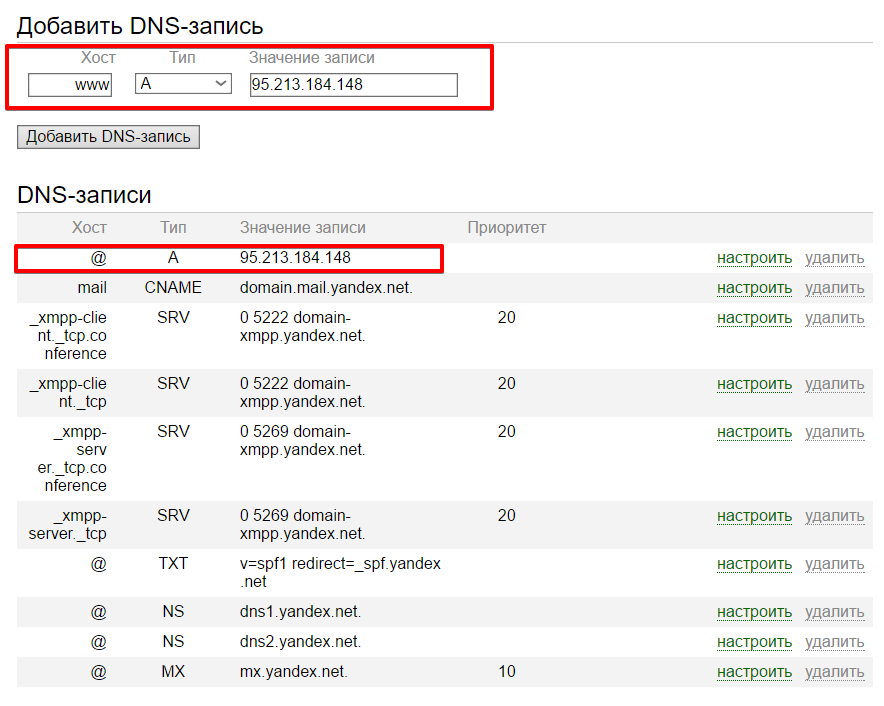 You must perform this procedure at the domain registrar where you purchased and registered your domain.
You must perform this procedure at the domain registrar where you purchased and registered your domain.
Когда вы подписались на Azure, вы создали группу ресурсов в зоне DNS, а затем назначены доменное имя этой группе ресурсов.When you signed up for Azure, you created a resource group within a DNS zone, and then assigned your domain name to that resource group. Это доменное имя регистрирует внешний регистратор домена; Azure не предлагает службы регистрации домена.That domain name is registered to an external domain registrar; Azure does not offer domain registration services.
Чтобы проверить и создать DNS-записи для вашего домена в Microsoft, сначала необходимо изменить именников в регистраторе домена, чтобы они использовали именные имена Azure, назначенные вашей группе ресурсов.To verify and create DNS records for your domain in Microsoft, you first need to change the nameservers at your domain registrar so that they use the Azure nameservers assigned to your resource group.
Чтобы самостоятельно изменить серверы доменных имен на веб-сайте регистратора доменных имен, выполните следующее:To change your domain’s name servers at your domain registrar’s website yourself, follow these steps.
Найдите на веб-сайте регистратора домена область, в которой можно изменить серверы доменных имен для вашего домена.Find the area on the domain registrar’s website where you can edit the nameservers for your domain.
Создайте две записи серверов доменных имен, используя значения из приведенной ниже таблицы, либо измените существующие записи серверов доменных имен, чтобы они соответствовали следующим значениям:Either create two nameserver records by using the values in the following table, or edit the existing nameserver records so that they match these values. Ниже показан пример назначенных имен azure.An example of Azure assigned nameservers is shown below.
Первый nameserver: Используйте значение сервера имен, назначенное Azure.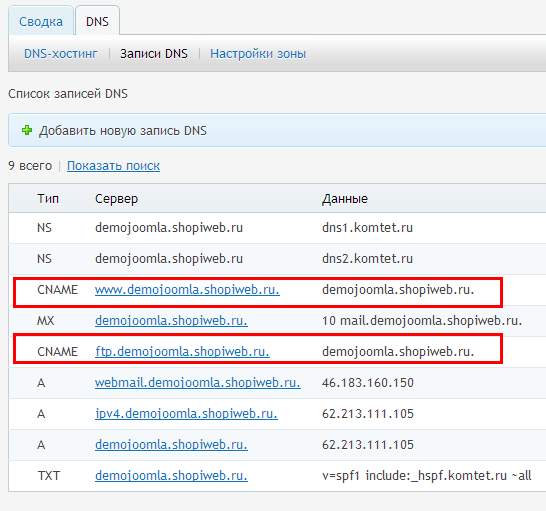 First nameserver: Use the name server value assigned by Azure.
First nameserver: Use the name server value assigned by Azure.
Второй nameserver: Используйте значение сервера имен, назначенное Azure.Second nameserver: Use the name server value assigned by Azure.
Совет
You should use at least two name server records.You should use at least two name server records. Если на веб-сайте регистратора домена указаны другие серверы имен, их следует удалить.If there are any other name servers listed at your domain registrar’s website, you should delete them.
- Сохраните изменения.Save your changes.
Примечание
На распространение изменений, внесенных вами в записи серверов имен, в системе DNS по всему Интернету может потребоваться несколько часов.Your nameserver record updates may take up to several hours to update across the Internet’s DNS system. Затем ваша электронная почта Майкрософт и другие службы будут настроены на работу с доменом.Then your Microsoft email and other services will be all set to work with your domain.
Добавление записи TXT для проверкиAdd a TXT record for verification
Прежде чем вы сможете использовать свой домен при работе с продуктами корпорации Майкрософт, мы должны убедиться в том, что вы являетесь его владельцем. Если вы войдете в свою учетную запись на сайте регистратора доменных имен и создадите запись DNS, для корпорации Майкрософт это послужит подтверждением того, что вы владеете доменом.Before you use your domain with Microsoft, we have to make sure that you own it. Your ability to log in to your account at your domain registrar and create the DNS record proves to Microsoft that you own the domain.
Примечание
Эта запись используется исключительно для проверки принадлежности домена. При желании вы сможете удалить ее позже.This record is used only to verify that you own your domain; it doesn’t affect anything else. You can delete it later, if you like.
Чтобы начать работу, перейдите на страницу доменов в Azure с помощью этой ссылки.
 To get started, go to your domains page at Azure by using this link. Сначала вам потребуется выполнить вход.You’ll be prompted to log in first.
To get started, go to your domains page at Azure by using this link. Сначала вам потребуется выполнить вход.You’ll be prompted to log in first.Используя панель поиска на странице Панель мониторинга, введите в зонах DNS.Using the search bar on the Dashboard page, type in
На странице Параметры для домена в зоне DNS выберите + Набор записей.On the Settings page for your domain, in the DNS zone area, select + Record set.
В области Добавить набор записей
(Выберите значения единиц Типа и TTL из отсевных списков.)(Choose the Type and TTL unit values from the drop-down lists.)
ИмяName Type (Тип)Type TTL (Срок жизни)TTL Блок TTLTTL unit ЗначениеValue TXTTXT 11 ЧасыHours MS=ms XXXXXXXXMS=ms XXXXXXXX
Примечание. Это пример. Note: This is an example. Используйте здесь свое конкретное значение Назначение или адрес «Указывает на» из этой таблицы.Use your specific Destination or Points to Address value here, from the table. Как его найти?How do I find this?
Note: This is an example. Используйте здесь свое конкретное значение Назначение или адрес «Указывает на» из этой таблицы.Use your specific Destination or Points to Address value here, from the table. Как его найти?How do I find this?Нажмите OK.Select OK.
Подождите несколько минут, пока созданная запись не будет обновлена в Интернете.Wait a few minutes before you continue, so that the record you just created can update across the Internet.
Теперь, когда запись добавлена на веб-сайт регистратора доменных имен, вернитесь в продукт корпорации Майкрософт и запросите эту запись.Now that you’ve added the record at your domain registrar’s site, you’ll go back to Microsoft and request the record.
Когда продукт корпорации Майкрософт обнаружит правильную запись TXT, ваш домен будет подтвержден.When Microsoft finds the correct TXT record, your domain is verified.
В Центре администрирования перейдите на страницу Settings (Параметры) > Domains (Домены).In the admin center, go to the
На странице Domains (Домены) выберите домен, который нужно проверить.On the Domains page, select the domain that you are verifying.
На странице Setup (Настройка) выберите Start setup (Начать настройку).On the Setup page, select Start setup.
На странице Проверка домена выберите Проверить.On the Verify domain page, select Verify.
Примечание
Обычно на вступление изменений DNS в силу требуется около 15 минут. Однако иногда распространение внесенного изменения в системе DNS по всему Интернету занимает больше времени.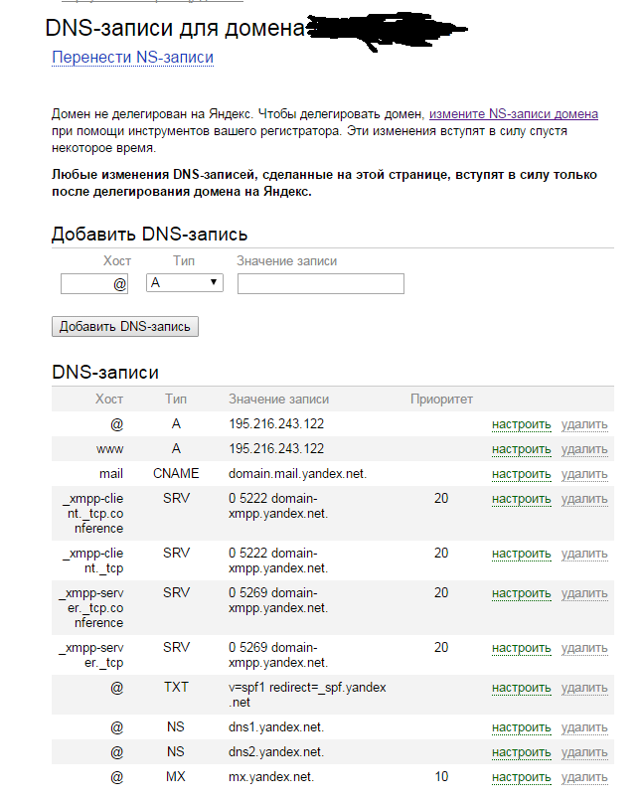 Если после добавления записей DNS возникла проблема с потоком обработки почты или другие неполадки, см. статью Устранение неполадок после смены имени домена или записей DNS.Typically it takes about 15 minutes for DNS changes to take effect. However, it can occasionally take longer for a change you’ve made to update across the Internet’s DNS system. If you’re having trouble with mail flow or other issues after adding DNS records, see Troubleshoot issues after changing your domain name or DNS records.
Если после добавления записей DNS возникла проблема с потоком обработки почты или другие неполадки, см. статью Устранение неполадок после смены имени домена или записей DNS.Typically it takes about 15 minutes for DNS changes to take effect. However, it can occasionally take longer for a change you’ve made to update across the Internet’s DNS system. If you’re having trouble with mail flow or other issues after adding DNS records, see Troubleshoot issues after changing your domain name or DNS records.
Добавьте запись MX, чтобы сообщения электронной почты для вашего домена доставлялись в продукты корпорации Майкрософт.Add an MX record so email for your domain will come to Microsoft
Чтобы начать работу, перейдите на страницу доменов в Azure с помощью этой ссылки.To get started, go to your domains page at Azure by using this link. Сначала вам потребуется выполнить вход.You’ll be prompted to log in first.
На странице Панель мониторинга в области Все ресурсы выберите домен, который необходимо обновить.On the Dashboard page, in the All resources area, select the domain that you want to update.
На странице Параметры для домена в зоне DNS выберите + Набор записей.On the Settings page for your domain, in the DNS zone area, select + Record set.
В области Добавить набор записей в полях для нового набора записей выберите значения из следующей таблицы.In the Add record set area, in the boxes for the new record set, select the values from the following table.
(Выберите значения единиц Типа и TTL из отсевных списков.)(Choose the Type and TTL unit values from the drop-down lists.)
ИмяName Type (Тип)Type TTL (Срок жизни)TTL Блок TTLTTL unit Preference (Предпочтение)Preference Почтовая биржаMail Exchange @ MXMX 11 ЧасыHours 10 10
Дополнительные сведения о приоритете см. в статье Что такое приоритет записей MX?.For more information about priority, see What is MX priority?
в статье Что такое приоритет записей MX?.For more information about priority, see What is MX priority? <domain-key> .mail.protection.outlook.com<domain-key> .mail.protection.outlook.com
Примечание: Получите вашу <domain-key> учетную запись Майкрософт.Note: Get your <domain-key> from your Microsoft account. Как его найти?How do I find this?Нажмите OK.Select OK.
Если в разделе MX Records указаны другие записи MX, их необходимо удалить.If there are any other MX records listed in the MX Records section, you must delete them.
Сначала в зоне DNS выберите набор записей MX.First, in the DNS zone area, select the MX Record set.
Далее выберите запись MX, которая необходимо удалить.Next, select the MX record you want to delete.
Выберите меню Context (…), а затем выберите Удалить.Select the Context menu (…), and then choose Remove.
Нажмите Сохранить.Select Save.
Добавьте четыре записи CNAME, необходимые для Корпорации МайкрософтAdd the four CNAME records that are required for Microsoft
Чтобы начать работу, перейдите на страницу доменов в Azure с помощью этой ссылки.To get started, go to your domains page at Azure by using this link. Сначала вам потребуется выполнить вход.You’ll be prompted to log in first.
На странице Панель мониторинга в области Все ресурсы выберите домен, который необходимо обновить.On the Dashboard page, in the All resources area, select the domain that you want to update.

На странице Параметры для домена в зоне DNS выберите + Набор записей.On the Settings page for your domain, in the DNS zone area, select + Record set.
Добавьте первую из четырех записей CNAME.Add the first of the four CNAME records.
В области Добавить набор записей в полях для нового набора записей введите или скопируйте и введите значения из первой строки в следующей таблице.In the Add record set area, in the boxes for the new record set, type or copy and paste the values from the first row in the following table.
(Выберите значения единиц Типа и TTL из отсевных списков.)(Choose the Type and TTL unit values from the drop-down lists.)
ИмяName Type (Тип)Type TTL (Срок жизни)TTL Блок TTLTTL unit Alias (Псевдоним)Alias autodiscoverautodiscover CNAMECNAME 11 ЧасыHours autodiscover.outlook.comautodiscover.outlook.com sipsip CNAMECNAME 11 ЧасыHours sipdir.online.lync.comsipdir.online.lync.com lyncdiscoverlyncdiscover CNAMECNAME 11 ЧасыHours webdir.online.lync.comwebdir.online.lync.com Нажмите OK.Select OK.
Добавьте остальные три записи CNAME.Add each of the other three CNAME records.
В зоне DNS выберите + Набор записей.
 In the DNS zone area, select + Record set. Затем в пустом наборе записей создайте запись с помощью значений из следующей строки в таблице и снова выберите ОК для завершения этой записи.Then, in the empty record set, create a record by using the values from the next row in the table, and again select OK to complete that record.
In the DNS zone area, select + Record set. Затем в пустом наборе записей создайте запись с помощью значений из следующей строки в таблице и снова выберите ОК для завершения этой записи.Then, in the empty record set, create a record by using the values from the next row in the table, and again select OK to complete that record.Повторяйте эту процедуру, пока не будут созданы все четыре записи CNAME.Repeat this process until you have created all four CNAME records.
(Необязательный) Добавьте 2 записи CNAME для MDM.(Optional) Add 2 CNAME records for MDM.
Важно!
Если у вас есть управление мобильными устройствами (MDM) для Microsoft, необходимо создать две дополнительные записи CNAME.If you have Mobile Device Management (MDM) for Microsoft, then you must create two additional CNAME records. Follow the procedure that you used for the other four CNAME records, but supply the values from the following table.Follow the procedure that you used for the other four CNAME records, but supply the values from the following table. (Если у вас нет MDM, вы можете пропустить этот шаг.)(If you do not have MDM, you can skip this step.)
| ИмяName | Type (Тип)Type | TTL (Срок жизни)TTL | Блок TTLTTL unit | Alias (Псевдоним)Alias |
|---|---|---|---|---|
| enterpriseregistrationenterpriseregistration | CNAMECNAME | 11 | ЧасыHours | enterpriseregistration.windows.netenterpriseregistration.windows.net |
| enterpriseenrollmententerpriseenrollment | CNAMECNAME | 11 | ЧасыHours | enterpriseenrollment-s.manage.microsoft. comenterpriseenrollment-s.manage.microsoft.com comenterpriseenrollment-s.manage.microsoft.com |
Добавление записи TXT для SPF, предотвращающей рассылку спамаAdd a TXT record for SPF to help prevent email spam
Важно!
Для записи инфраструктуры политики отправителей (SPF) для домена можно указать только одну запись TXT.You cannot have more than one TXT record for SPF for a domain. Если у вашего домена больше одной записи SPF, это приведет к сбоям в работе почты и ошибкам классификации входящих писем и спама.If your domain has more than one SPF record, you’ll get email errors, as well as delivery and spam classification issues. Если вы уже указали запись SPF для домена, не создавайте еще одну для продуктов корпорации Майкрософт.If you already have an SPF record for your domain, don’t create a new one for Microsoft. Вместо этого добавьте необходимые значения Microsoft в текущую запись, чтобы у вас была одна запись SPF, которая включает оба набора значений.Instead, add the required Microsoft values to the current record so that you have a single SPF record that includes both sets of values.
Чтобы начать работу, перейдите на страницу доменов в Azure с помощью этой ссылки.To get started, go to your domains page at Azure by using this link. Сначала вам потребуется выполнить вход.You’ll be prompted to log in first.
На странице Панель мониторинга в области Все ресурсы выберите домен, который необходимо обновить.On the Dashboard page, in the All resources area, select the domain that you want to update.
В зоне DNS выберите набор записей TXT.In the DNS zone area, select the TXT record set.
В области свойств набора записей в полях для нового набора записей выберите значения из следующей таблицы.In the Record set properties area, in the boxes for the new record set, select the values from the following table.

(Выберите значения единиц Типа и TTL из отсевных списков.)(Choose the Type and TTL unit values from the drop-down lists.)
ИмяName Type (Тип)Type TTL (Срок жизни)TTL Блок TTLTTL unit ЗначениеValue @ TXTTXT 11 ЧасыHours v=spf1 include:spf.protection.outlook.com -allv=spf1 include:spf.protection.outlook.com -all
Примечание. Рекомендуется скопировать и вставить эту запись, чтобы сохранить все пробелы. Note: We recommend copying and pasting this entry, so that all of the spacing stays correct.Нажмите Сохранить.Select Save.
Добавление двух записей SRV, необходимых для продуктов корпорации МайкрософтAdd the two SRV records that are required for Microsoft
Чтобы начать работу, перейдите на страницу доменов в Azure с помощью этой ссылки.To get started, go to your domains page at Azure by using this link. Сначала вам потребуется выполнить вход.You’ll be prompted to log in first.
На странице Панель мониторинга в области Все ресурсы выберите домен, который необходимо обновить.On the Dashboard page, in the All resources area, select the domain that you want to update.
На странице Параметры для домена в зоне DNS выберите + Набор записей.On the Settings page for your domain, in the DNS zone area, select + Record set.

Добавьте первую из двух записей SRV.Add the first of the two SRV records.
В области Добавить набор записей в полях для нового набора записей выберите значения из первой строки в следующей таблице.In the Add record set area, in the boxes for the new record set, select the values from the first row in the following table.
(Выберите значения единиц Типа и TTL из отсевных списков.)(Choose the Type and TTL unit values from the drop-down lists.)
ИмяName Type (Тип)Type TTL (Срок жизни)TTL Блок TTLTTL unit Priority (Приоритет)Priority Weight (Вес)Weight Port (Порт)Port Target (Назначение)Target _sip._tls_sip._tls SRVSRV 11 ЧасыHours 100100 11 443443 sipdir.online.lync.comsipdir.online.lync.com _sipfederationtls._tcp_sipfederationtls._tcp SRVSRV 11 ЧасыHours 100100 11 50615061 sipfed.online.lync.comsipfed.online.lync.com Нажмите OK.Select OK.
Добавьте вторую запись SRV.Add the other SRV record.
В полях для новой записи введите или скопируйте и введите значения из второго ряда таблицы.In the boxes for the new record, type or copy and paste the values from the second row of the table.
Примечание
Обычно на вступление изменений DNS в силу требуется около 15 минут. Однако иногда распространение внесенного изменения в системе DNS по всему Интернету занимает больше времени. Если после добавления записей DNS возникла проблема с потоком обработки почты или другие неполадки, см. статью Устранение неполадок после смены имени домена или записей DNS.Typically it takes about 15 minutes for DNS changes to take effect. However, it can occasionally take longer for a change you’ve made to update across the Internet’s DNS system. If you’re having trouble with mail flow or other issues after adding DNS records, see Troubleshoot issues after changing your domain name or DNS records.
Однако иногда распространение внесенного изменения в системе DNS по всему Интернету занимает больше времени. Если после добавления записей DNS возникла проблема с потоком обработки почты или другие неполадки, см. статью Устранение неполадок после смены имени домена или записей DNS.Typically it takes about 15 minutes for DNS changes to take effect. However, it can occasionally take longer for a change you’ve made to update across the Internet’s DNS system. If you’re having trouble with mail flow or other issues after adding DNS records, see Troubleshoot issues after changing your domain name or DNS records.
Где я могу найти и изменить свои DNS-записи?
Вы можете управлять своими DNS-записями с помощью редактора DNS-зоны. Если Вы преобреди хостинг у нас, и Ваш домен направлен на нас через серверы имён, можете ознакомиться с вариантом 1 этой статьи, чтобы узнать, как настроить свою DNS-зону.
Вариант 1 — Редактор DNS-зоны в панели управления хостингом
Чтобы найти редактора DNS-зоны, зайдите в панель управления, а затем выберите Хостинг → Управлять:
Теперь проскрольте вниз и найдите раздел Расширенные → Редактор DNS зоны.
Если у Вас несколько доменов, в раскрывающемся списке выберите тот, чью DNS-зону Вы хотите изменить.
Здесь Вы можете управлять такими типами DNS-записей: A, CNAME, MX, TXT, AAAA, NS, SRV и CAA.
В самом верху Редактора DNS-зоны Вы увидите раздел для добавления новой записи. Всё, что Вам нужно сделать, это выбрать тип записи, ввести имя (хост), содержимое, TTL (в зависимости от типа записи могут потребоваться и другие данные). Как только это будет сделано, нажмите Добавить запись:
Ниже в списке записей Вы увидите такие кнопки:
- Кнопка для полного удаления записи
- Кнопка для редактирования записи
Вариант 2 — Раздел Домены
В случае, если в Hostinger у вас зарегестрированны только домены, Вы можете управлять их DNS-зоной, открыв раздел Домены и выбрав свой домен:
В новом интерфейсе
Если Вы видите новый интерфейс, нажмите на DNS/Серверы имён:
В самом верху DNS/Серверов имён находится раздел, где можно выбрать, что Вы хотите настроить: DNS-записи или DNSSEC:
Если Вы выберете DNS-записи, появится раздел для управления записями типов A, CNAME, MX, TXT, AAAA, NS, SRV и CAA.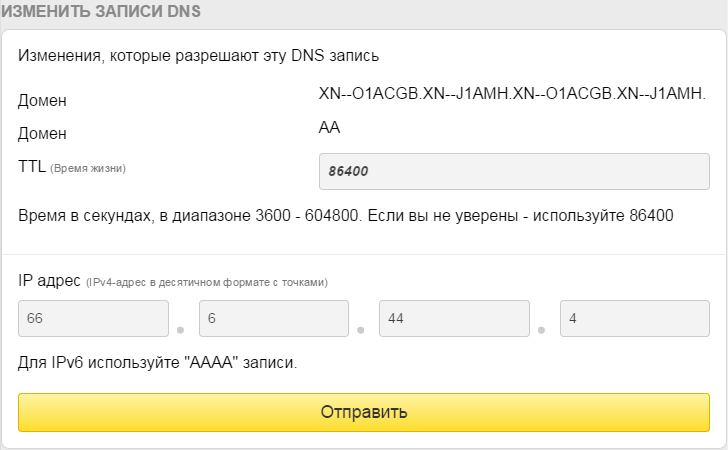
Чтобы создать новую запись, выберите тип записи, укажите имя, содержимое, значение TTL (в зависимости от типа записи могут потребоваться и другие данные). Как только это будет сделано, нажмите Добавить запись:
Ниже в списке записей Вы увидите такие кнопки:
- Кнопка для полного удаления записи
- Кнопка для редактирования записи
В старом интерфейсе
Если вы видите старый интерфейс, выберите DNS ЗОНА:
Здесь Вы можете управлять такими типами DNS-записей: A, CNAME, MX, TXT, AAAA, NS, SRV и CAA.
Относительно каждого типа записи будут следующие опции:
- Кнопка для редактирования имени, содержимого или TTL
- Кнопка для полного удаления записи
- Кнопка добавления новой записи
Обратите внимание! Любые изменения DNS-записи запускают процесс делегирования, который может занять до 24 часов.
ПРИМЕЧАНИЯ:
- Подробное руководство по каждой записи (англ.)
- Обратите внимание, если Вы смените серверы имён, всё управление DNS-зоной будет совершаться на стороне провайдера, на чьи серверы имён Вы направили домен.
Типы записи (A-запись, CNAME, MX, TXT)
А-запись.
А-запись указывает адрес, куда должен ссылаться Ваш домен. Обычно это адрес хостинг-сервера, на котором располагается контент (содержимое) сайта.
АААА-запись.
АААА-запись используется так же, как А-запись, но для -адресов, использующих формат IPv6.
HINFO-запись.
HINFO запись используется для указания информации о хосте. Обычно эта запись редко используется и необязательна для указания.
CNAME-запись.
CNAME-запись используется для создания алиасов домена. Например, для домена primer.ru CNAME-запись с названием “www” и значением “primer.ru” установит правило, что страница www.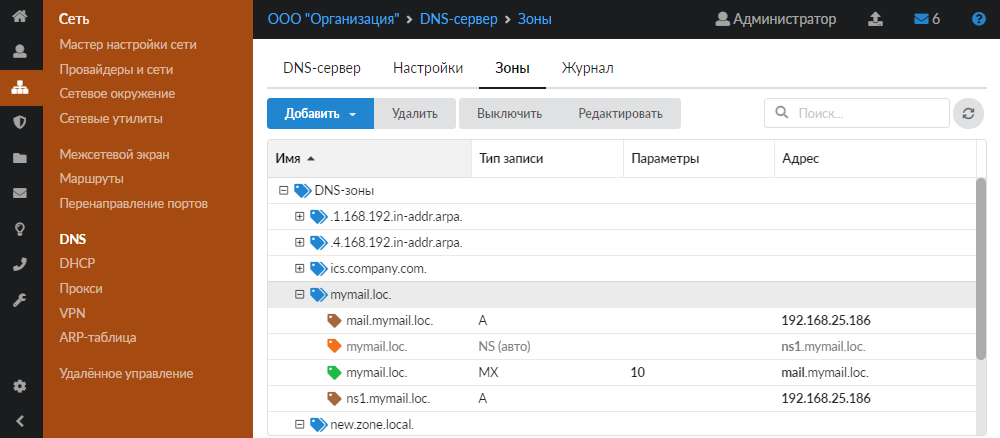 primer.ru будет возвращать ту же информацию, что и primer.ru.
primer.ru будет возвращать ту же информацию, что и primer.ru.
MX-запись.
MX-запись используется для указания почтового сервера, который использует этот домен. В качестве значения можно указать его адрес в виде домена или IP-адрес. Для домена можно указать несколько МХ-записей, указав для них разные приоритеты: запись с приоритетом 10 будет использоваться при получении почты первой, а если она по каким-то причинам недоступна, то запрос пойдет на запись с приоритетом 20 и так далее.
ТХТ-запись.
ТХТ-запись используется для различных целей. Запись представляет из себя текстовую информацию, которая прикреплена к домену. Некоторые службы просят создать владельца домена ТХТ-запись для его верификации, некоторые почтовые службы позволяют с помощью ТХТ-запись добавить электронную подпись, верифицирующую отправителя.
RP-запись.
В RP-записи указывается информация об администраторе домена. Данная запись необязательна для заполнения.
SRV-запись.
SRV-запись используется для указания хоста и порта для определенных служб, таких как протоколы SIP, XMPP.
DNAME-запись.
DNAME-запись используется для создания алиасов, как и CNAME, но, в отличие от последнего, алиасы создаются для поддоменов, не затрагивая при этом основной домен. Данный тип записи используется редко для настройки сложной системы синонимов.
Создание и управление DNS записями и зонами из PowerShell
Администратор DNS сервера на Windows для управления сервером, DNS зонами и записями может использовать старую добрую утилиту Dnscmd, или воспользоваться возможностями PowerShell модуля DNSServer. В этой статье мы рассмотрим основные операцию по массовому созданию, модификации и удалению различных DNS записей и зон с помощью PowerShell.
Модуль PowerShell — DNSServer
PowerShell модуль DNSServer входит в состав RSAT. В Windows 10 RSAT устаналивается отдельно, а в Windows Server вы можете установить модуль через Server Manager (Role Administration Tools -> Dns Server Tools).
Проверим, что в системе имеется модуль PoSh DNSServer:
Get-Module DNSServer –ListAvailable
Можно вывести список команд в нем (в версии модуля на Windows Server 2012 R2 доступно более 100 команд):
Get-Module DNSServer
Управление DNS зонами из PowerShell
Выведем список зон на DNS сервере (в нашем случае это контроллер домен):
Get-DnsServerZone –ComputerName dc01
Чтобы добавить новую первичную DNS зону с именем contoso.local, выполните команду:
Add-DnsServerPrimaryZone -Name contoso.local -ReplicationScope "Forest" –PassThru
Как вы видите, была создана первичная DNS зона, интегрированная в Active Directory (isDsIntegrated=True).
Можно создать зону обратного просмотра (Lockup Zone):
Add-DnsServerPrimaryZone -NetworkId "192.168.1.0/24" -ReplicationScope Domain
Чтобы синхронизировать новую зону с другими DC в домене, выполните команду:
Sync-DnsServerZone –passthru
Выведем список записей в новой DNS зоне (она пуста):
Get-DnsServerResourceRecord -ComputerName dc01 -ZoneName contoso.local
Для удаления зоны воспользуйтесь командой:
Remove-DnsServerZone -Name contoso.local -ComputerName dc01
Эта команда также удалит все существующие DNS записи в зоне.
Управление DNS записиями с помошью модуля DNSServer
Чтобы создать новую A запись в указнаной DNS зоне, воспользуемся командой:
Add-DnsServerResourceRecordA -Name rds1 -IPv4Address 192.168.1.30 -ZoneName contoso.local -TimeToLive 01:00:00
Чтобы добавить PTR запись в обратной зоне, в предыдущей команде можно добавить параметр –CreatePtr или создать указатель вручную командлетом Add-DNSServerResourceRecordPTR:
Add-DNSServerResourceRecordPTR -ZoneName 1.168.192.in-addr.arpa -Name 30 -PTRDomainName rds1.contoso.local
Для добавления алиаса (CNAME) для определенной A записи, воспользуйтесь командой:
Add-DnsServerResourceRecordCName -ZoneName contoso. local -Name RDSFarm -HostNameAlias rds1.contoso.local
local -Name RDSFarm -HostNameAlias rds1.contoso.local
Чтобы изменить IP адрес данной A записи нужно воспользоваться довольно сложной схемой, т.к. вы не можете напрямую изменить IP адрес у DNS записи.
$NewADNS = get-DnsServerResourceRecord -Name rds1 -ZoneName contoso.local -ComputerName dc01
$OldADNS =get-DnsServerResourceRecord -Name rds1 -ZoneName contoso.local -ComputerName dc01
Теперь изменим свойство IPV4Address у объекта $NewADNS
$NewADNS.RecordData.IPv4Address = [System.Net.IPAddress]::parse('192.168.1.230')
Теперь изменим IP адрес A записи с помощью Set-DnsServerResourceRecord:
Set-DnsServerResourceRecord -NewInputObject $NewADNS -OldInputObject $OldADNS -ZoneName contoso.local -ComputerName dc01
Проверим, что IP адрес A записи изменился:
get-DnsServerResourceRecord -Name rds1 -ZoneName contoso.local
Можно вывести список DNS записей одного типа, указав тип в аргументе –RRType. Выведем список записей CNAME в зоне:
Get-DnsServerResourceRecord -ComputerName DC01 -ZoneName contoso.local -RRType CNAME
Также вы можете использовать фильтр по различным параметрам DNS записей с помощью Where-Object. Например, выведем список A записей, у которых в имени есть фраза rds.
Get-DnsServerResourceRecord -ZoneName contoso.local -RRType A | Where-Object HostName -like "*rds*"
Для удаления записей в DNS используется командлет Remove-DnsServerResourceRecord.
Например, для удаления CNAME записи, выполните:
Remove-DnsServerResourceRecord -ZoneName contoso.local -RRType CName -Name RDSFarm
Для удаления A записи:
Remove-DnsServerResourceRecord -ZoneName contoso.local -RRType A -Name rds1 –Force
Для удаления PTR записи в обратной зоне:
Remove-DnsServerResourceRecord -ZoneName “1.168.192.in-addr.arpa” -RRType “PTR” -Name “30”
Как добавить сразу несколько A / PTR записей в DNS зону с помощью PowerShell?
Допустим, вам нужно создать сразу множество A записей в определенной DNS зоне прямого просмотра.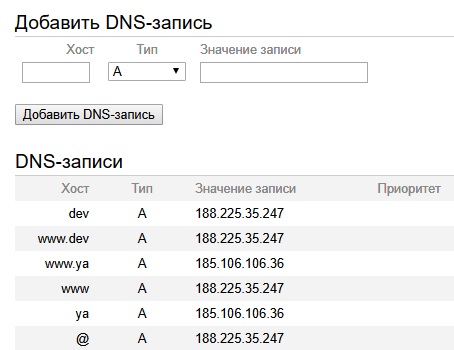 Вы можете завести их по-одной с помощью команды Add-DnsServerResourceRecordA, но гораздол проще и быстрее массово завести A записи по списку из файла.
Вы можете завести их по-одной с помощью команды Add-DnsServerResourceRecordA, но гораздол проще и быстрее массово завести A записи по списку из файла.
Создайте текстовый файл NewDnsRecords.txt ч именами и IP адресами, которые вы хотите завести. Формат файла такой:
HostName, IPAddress
Чтобы завести A записи в зоне contoso.local по данным из TXT/CSV файла, воспользуйтесь следующим скриптом PowerShell:
Import-CSV "C:\PS\NewDnsRecords.txt" | %{
Add-DNSServerResourceRecordA -ZoneName contoso.local -Name $_."HostName" -IPv4Address $_."IPAddress"
}
Если нужно сразу завести записи в обратной зоне, добавьте в команду Add-DNSServerResourceRecordA параметр –CreatePtr.
Теперь с помощью консоли DNS Manager (dnsmgmt.msc) или команнды Get-DnsServerResourceRecord -ZoneName contoso.local убедитесь, что все A записи успешно созданы.
Если нужно массово завести PTR записи в зоне обратного просмотра создайте текстовый/csv файл со следующей структурой
octet,hostName,zoneName 65,rds5.contoso.local,1.168.192.in-addr.arpa 66,rds6.contoso.local,1.168.192.in-addr.arpa 67,rds7.contoso.local,1.168.192.in-addr.arpa.
Затем запустите такой скрипт:
Import-CSV "C:\PS\NewDnsPTRRecords.txt" | %{
Add-DNSServerResourceRecordPTR -ZoneName $_."zoneName" -Name $_."octet" -PTRDomainName $_."hostName"
}
Убедитесь, что PTR записи появились в указанной Reverse зоне DNS.
Добавление домена | База знаний Selectel
Через панель управления можно добавлять и удалять домены, а также добавлять и редактировать записи различных типов.
Для работы доступен DNS API, автоматизирующий работу с доменами и обновление информации о них на NS-серверах Selectel.
Добавление домена
Чтобы добавить домен:
- Перейдите в раздел Домены.
- Нажмите кнопку Добавить домен и в открывшемся окне введите имя домена.

- Вы можете импортировать файл зоны, поставив галочку. Записи должны быть описаны в соответствующем формате.
- Нажмите кнопку Добавить домен.
Удаление домена
Чтобы удалить домен:
- Перейдите в раздел Домены.
- Выберите домен и отметьте его галочкой. Можно выбрать несколько доменов одновременно.
- Нажмите кнопку Удалить домен.
Настройки домена
Для редактирования настроек домена:
- Перейдите в раздел Домены.
- Нажмите на название домена в списке и откройте вкладку Настройки домена.
- Внесите изменения в поле Электронная почта или Время негативного кэширования.
- Нажмите кнопку Сохранить.
DNS-записи
Обратите внимание! Не забудьте указать у вашего доменного регистратора NS-записи: ns1.selectel.org, ns2.selectel.org, ns3.selectel.org, ns4.selectel.org.
Чтобы добавить DNS-записи к домену:
- Перейдите в раздел Домены.
- Нажмите на название домена в списке.
- Нажмите кнопку Добавить запись.
- Выберите Тип записи, введите Имя записи, TTL и Значение. Нажмите кнопку Добавить запись.
DNS-записи можно редактировать и удалять, выбрав соответствующий пункт в меню записи (⋮).
Какие записи я могу внести в настройках DNS после подключения внешнего домена?
После подключения внешнего домена к вашему сайту вида «Company.com», есть возможность подключить электронную почту с доменом вашего сайта вида «[email protected]». Как подключить почту, смотрите в документе «Подключение почты с именем своего домена».
Подробная информация о записях, которые необходимо заполнить, читайте ниже:
NS — Сервер Имен
Для корректного функционирования и поддержания работоспособности доменного имени необходимо указать как минимум два сервера DNS. Сервера DNS хранят информацию о зоне и выдают эту информацию по запросам. При этом один из серверов DNS является первичным (primary), а остальные сервера, которых может быть от 1 до 12 для каждого домена, называются вторичными (secondary). Все изменения записей DNS о настройках доменного имени вносятся в первичный сервер DNS, а вторичные сервера DNS периодически обновляют свои базы данных, синхронизируя их с базой данных первичного сервера DNS.
Сервера DNS хранят информацию о зоне и выдают эту информацию по запросам. При этом один из серверов DNS является первичным (primary), а остальные сервера, которых может быть от 1 до 12 для каждого домена, называются вторичными (secondary). Все изменения записей DNS о настройках доменного имени вносятся в первичный сервер DNS, а вторичные сервера DNS периодически обновляют свои базы данных, синхронизируя их с базой данных первичного сервера DNS.
A — Адрес
A-запись содержит в себе IP-адрес сервера. При осуществлении запроса к серверу браузер или другая сетевая программа делает запрос к DNS-серверам, получает IP-адрес и посылает на него запрос, в заголовках передавая также домен (так как на одном сервере с одним IP может быть несколько сайтов). При отсутствии A-записей на домене доступ по протоколу HTTP к нему невозможен. Тем не менее, при наличии прочих записей некоторые функции домена (например, отправка и получение электронной почты) могут работать.
A-запись — одна из основных записей DNS. Устанавливать такие записи для домена позволяют все провайдеры, предоставляющие функции менеджмента DNS-зон.
CNAME ― Каноническое имя
CNAME записи в DNS служат для указания адреса хоста путем ссылания на другой хост, то есть фактически указывают «адрес этого хоста такой, как у такого-то».
Например, есть хост «ftp.example.org», который описан в DNS CNAME-записью:
ftp.example.org. IN CNAME www.example.org.
В отличие от А-записей, где сразу приписывается адрес хоста, CNAME ссылается на другой хост. Зачем? На практике это очень удобно, если у домена много записей с одним IP-адресом, он прописывается однажды на один хост, остальные хосты ссылаются на этот хост записями CNAME. В случае изменения этого IP-адреса (например, смена хостинга) достаточно изменить одну А-запись, на которую ссылаюся CNAME-записи, и их значения автоматически изменятся.
MX ― Почтовый Коммутатор
Запись MX — это один из типов записей в DNS, указывающий способ маршрутизации электронной почты.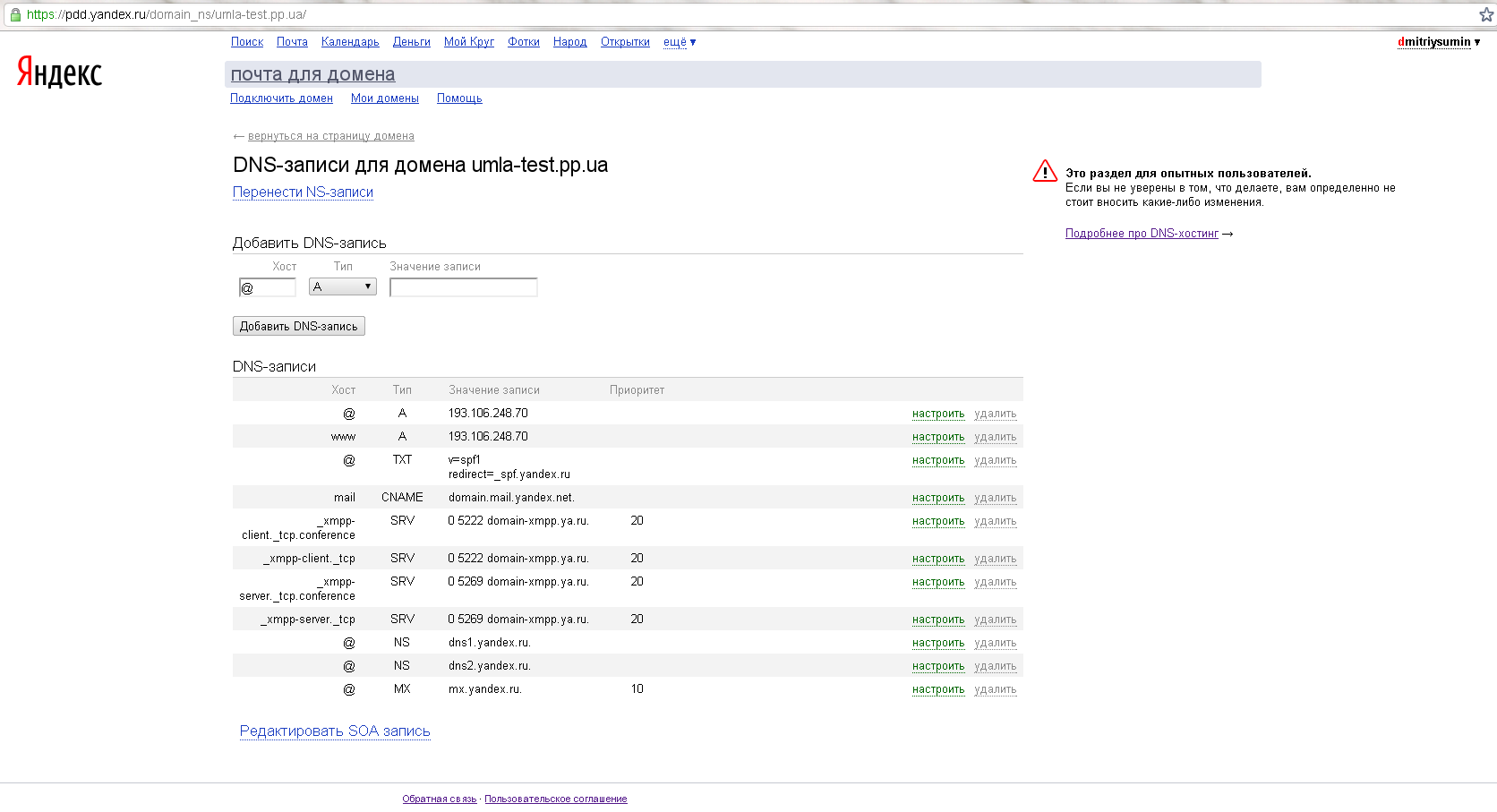 MX-записи для данного домена указывают серверы, на которые нужно отправлять электронную почту, предназначенную для адресов в данном домене. Кроме того, MX-записи указывают приоритет каждого из возможных серверов для отправки.
MX-записи для данного домена указывают серверы, на которые нужно отправлять электронную почту, предназначенную для адресов в данном домене. Кроме того, MX-записи указывают приоритет каждого из возможных серверов для отправки.
Имя хоста, указанного в записи MX, должно содержать IP-адрес, определённый с помощью записи типа A. Псевдонимы CNAME не могут иметь своих MX-записей.
Чтобы отправить электронную почту на определённый адрес, сервер-отправитель делает DNS-запрос, запрашивая MX-запись домена получателя электронного сообщения (то есть части адреса после символа «@»). В результате запроса возвращается список имён хостов почтовых серверов, принимающих входящую почту для данного домена, а также величину приоритета для каждого из хостов. Сервер-отправитель затем пытается установить SMTP-соединение с одним из этих хостов, начиная с того, у кого значение величины приоритета наименьшее, перебирая каждый из них, пока не удастся установить соединение хотя бы с одним из них. Если же имеется несколько хостов с одинаковыми приоритетами, то должны быть предприняты попытки установить соединение с каждым из них.
Механизм записей MX предоставляет возможность использовать множество серверов для одного домена и упорядочивания их использования в целях уменьшения нагрузки и увеличения вероятности успешной доставки почты. Кроме того, такой механизм предоставляет возможность распределить обработку входящей почты среди нескольких физических серверов.
Для одного домена может быть указано несколько почтовых серверов с разными приоритетами. Если по каким-то причинам почта доставляется на узел с относительно низким приоритетом (то есть большим числом в MX-записи), то этот узел, при решении о маршрутизации (релеинге) на узел-получатель (на любой из узлов с максимальным приоритетом), игнорирует свою MX-запись и MX-записи с приоритетом, ниже чем у себя. Для правильного исключения самого себя из списка адресов для доставки почты, в MX-записях должны указываться только канонические имена.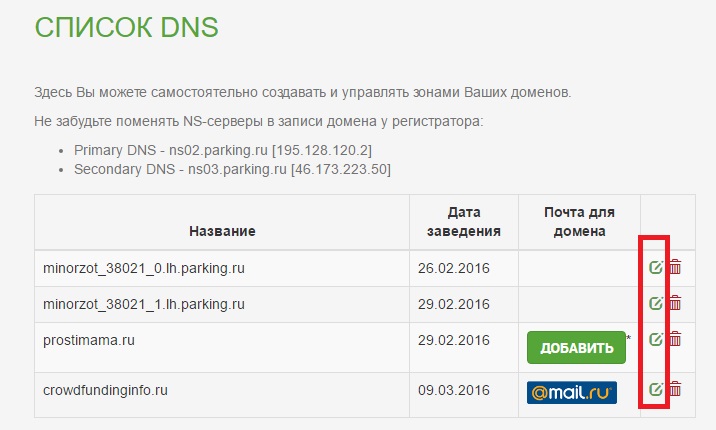 В случае некорректной настройки возможны циклы (когда сервер пытается доставить почту самому себе).
В случае некорректной настройки возможны циклы (когда сервер пытается доставить почту самому себе).
TXT ― Текст
Запись TXT: Text (текст) Свободное текстовое поле, иногда заполняется специфичными для сайта дополнительными данными.
Запись ТХТ используется для добавления произвольного текста к DNS-записям машины.
В рамках TXT-записей используются так называемые SPF-записи (Sender Policy Framework), не дающие спаммерам рассылать письма от имени доменов, которые им не принадлежат.
SPF позволяет владельцу домена указать в TXT-записи DNS-сервера специальным образом сформированную строку, указывающую список серверов, способных отправлять email сообщения от имени этого домена.
Агенты передачи почты, получающие почтовые сообщения, могут запрашивать SPF-информацию с помощью простого DNS запроса, верифицируя таким образом сервер отправителя.
Пример SPF данных в TXT-записи DNS:
example.org. IN TXT «v=spf1 a mx -all
v= определяет используемую версию SPF. Далее следует перечисление механизмов верификации: в данном случае «a» и «mx» разрешает отправку писем для всех записей A и MX домена example.org. Строка завершается «-all» ― указанием того, что сообщения, не прошедшие верификацию с использованием перечисленных механизмов, следует игнорировать.
Что такое «Ресурсные записи DNS» • Former – web-хостинг и домены
Ресурсные записи DNS. Что это такое?
Ресурсные записи DNS — это записи о соответствии в системе доменных имен служебной информации и имени сайта. Ресурсные записи нужны для функционирования той или иной службы.
Запись A
Запись A (address) является адресной записью, которая нужна для связи серверного IP-адреса и домена (то есть, для функционирования всех поддоменов и сайта в целом).
При вводе адреса сайта в поисковую строку браузера, определение сервера, с которого нужно будет открыть сайт, осуществляется именно по записи A.
Пример соответствия записи A:
| Имя записи | Значение |
|---|---|
hformer. com com | 111.111.111.111 |
Запись CNAME
CNAME — это каноническое имя псевдонима (в переводе с английского — Canonical name). Запись CNAME зачастую используется для осуществления переадресации поддомена на другой домен.
Запись CNAME.
| Имя записи | Значение | |
|---|---|---|
| Пример 1 | www.hformer.com | hformer.com |
| Пример 2 | domain.hformer.com | domain.mail.hformer.com |
В первом примере происходит следующее — при вводе доменного имени www.hformer.com происходит переадресация на адрес hformer.com.
Важно! Невозможно одновременно добавлять записи CNAME и A для одного и того же поддомена (т.е. нельзя одновременно добавлять и запись A, и запись CNAME для поддомена www.hformer.com).
Запись MX
MX (Mail Exchanger) — это адрес доменного почтового шлюза, который состоит из адреса узла и приоритета. Записи типа Mail Exchanger просто необходимы для работы почты, поскольку именно благодаря им можно определить сервер, на который необходимо совершать отправку почты для домена.
Примеры записи Mail Exchanger:
| Имя записи | Приоритет | Значение |
|---|---|---|
| hformer.com | 10 | mx1.hfomer.com |
| hformer.com | 20 | mx2.hfomer.com |
Несколько записей MX могут понадобиться для того, чтобы при отсутствии доступа к одному из почтовых серверов, отправка почты осуществлялась на другой. Именно приоритет записи будет определять тот сервер, на который в первую очередь будет производиться отправка почты. В случае, если приоритет одинаковый, выбор сервера будет производиться случайно.
Запись NS
NS — адрес узла, который отвечает за доменную зону. Запись NS показывает, какие именно DNS — серверы сохраняют данные о домене. Запись NS очень важна для функционирования службы DNS.
Запись NS показывает, какие именно DNS — серверы сохраняют данные о домене. Запись NS очень важна для функционирования службы DNS.
Запись PTR
Запись PTR активно применяется для фильтрации почты и связывает домен с IP-адресом сервера. Обратные DNS — записи уже прописаны для всех серверов нашего хостинга (исключением являются выделенные серверы, а также виртуальные серверы VPS — для них нужно прописывать PTR).
Запись SOA
Важная для работы службы DNS запись SOA (Start of Authority) показывает, на каком именно сервере сохраняется эталонная информация о доменном имени.
Запись SPF
Запись SPF, которую вносят в TXT-запись домена, указывает на серверы, отправляющие от имени домена почту.
Пример записи SPF:
| Имя записи | Значение |
|---|---|
| hformer.com | v=spf1 include:_spf.hosting.site.ru ip4:37.111.111.11 a mx ~all |
В указанном выше примере каждый из элементов значения отвечает за решение разных важных задач.
Запись TXT
Запись TXT, которая содержит любую текстовую информацию, активно применяется для записи SPF и ключа DKIM, а также для совершения проверок прав владения доменом при подключении дополнительных сервисов.
Количество записей TXT может быть любым (их численность ничем не ограничена). Добавление записей TXT может понадобиться при получении бесплатного SSL-сертификата либо при подключении Яндекс.Почты. Сертификат и почта нужны для того, чтобы подтвердить владение доменом в разных сервисах.
ОбъяснениеDNS-записей | Bluehost Support
Записи DNS (системы доменных имен) принимают понятное для человека имя, например store.example.com, и преобразуют его в IP-адрес. DNS может быть быстро обновлен с некоторым временем распространения , что составляет промежутка времени , необходимого для обновления записей через Интернет. Вы можете создать несколько записей DNS. Следующие записи DNS можно создавать или изменять в редакторе зон DNS. Для получения справки см. Как изменить записи DNS.
Следующие записи DNS можно создавать или изменять в редакторе зон DNS. Для получения справки см. Как изменить записи DNS.
Запись
Запись A (запись адреса) указывает домен или субдомен на IP-адрес. Например, вы можете использовать его для store.website.com или blog.website.com и указать, где у вас находится ваш магазин. Это обычная практика для людей, использующих Amazon, eBay, Tumblr и т. Д.
Например, запись A используется для указания логического имени домена, такого как «google.com», на IP-адрес хостинг-сервера Google, «74.125.224.147».
Эти записи указывают трафик из примера.com (обозначается символом @) и ftp.example.com на IP-адрес 66.147.224.236. Они также указывают localhost.example.com на сервер, на котором размещен домен. Это позволяет конечному пользователю вводить текст в удобочитаемом домене, в то время как компьютер может продолжать работать с числами.
CNAME
CNAME (каноническое имя) указывает один домен или субдомен на другое доменное имя, позволяя вам обновлять одну запись A каждый раз, когда вы вносите изменение, независимо от того, сколько записей хоста необходимо разрешить для этого IP-адреса.
Эти записи указывают с www.example.com на example.com, imap.example.com на mail.example.com и с docs.example.com на ghs.google.com. Первая запись позволяет домену подключаться к тому же серверу с субдоменом www или без него. Вторая запись позволяет использовать альтернативный поддомен для хостинга и доставки электронной почты. Третья запись позволяет вам использовать поддомен docs.example.com с G Suite, где вы можете использовать систему управления документами Google. Этот тип записи требует дополнительной настройки с помощью Google.
MX Запись
Запись MX (почтовый обменник) направляет электронную почту на определенный почтовый сервер. Как и CNAME, записи MX должны указывать на домен и никогда не указывать напрямую на IP-адрес.
Для получения дополнительной информации об управлении записями MX см.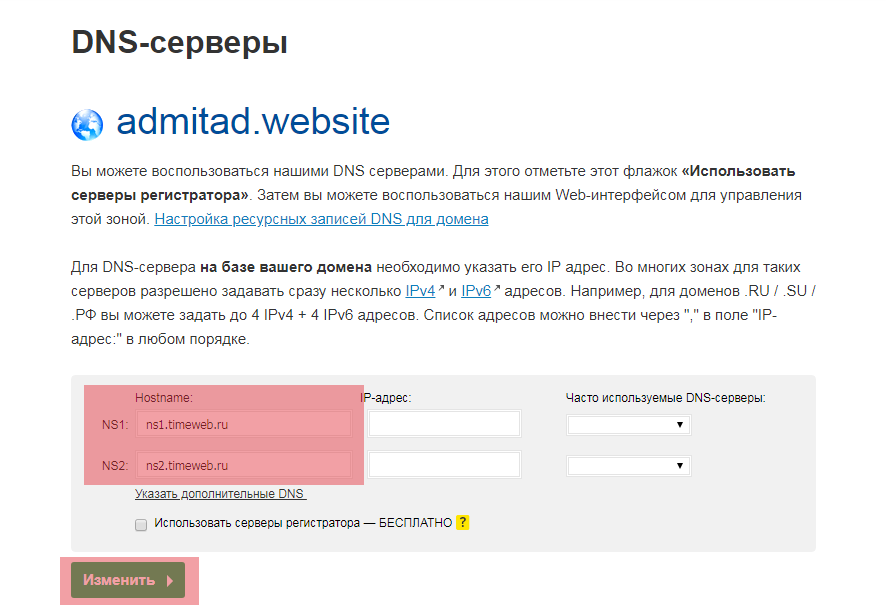 Управление DNS — Как редактировать записи MX.
Управление DNS — Как редактировать записи MX.
TXT записей
Запись TXT (текст) изначально предназначалась для удобочитаемого текста. Эти записи являются динамическими и могут использоваться для нескольких целей.Записи TXT обычно используются для проверки Google.
Значение TXT — это то, на что «указывает» запись, но эти записи не используются для направления трафика. Вместо этого они используются для предоставления необходимой информации внешним источникам.
Первая запись используется для записей SPF, Sender Policy Framework. Эти записи используются многими системами электронной почты, чтобы помочь определить, исходит ли электронное письмо из надежного источника, помогая отфильтровывать спам или сообщения, которые якобы отправляются из вашего домена (так называемый спуфинг), для получения дополнительной информации о том, как настроить DNS SPF (отправитель Структура политики) Запись, пожалуйста, посетите эту статью.
Вторая запись используется для DomainKeys, которая также используется для проверки того, что электронная почта пришла из надежного источника. Более подробную информацию о DomainKeys можно найти на http://www.dkim.org/.
Для получения дополнительной информации о записях TXT см. Что такое запись TXT .
SRV запись
Запись SRV (Service) указывает один домен на другое доменное имя, используя определенный порт назначения. Записи SRV позволяют направлять определенные услуги, такие как VOIP или IM, в отдельное место.
Пример:
Включение вашего домена для использования сервера xmpp от Google — хороший пример для демонстрации. В справочной статье Google указано, что запись SRV должна быть в следующем формате:_xmpp-server._tcp.gmail.com. IN SRV 5 0 5269 xmpp-server.l.google.com.В разделе «Добавить запись DNS» вам нужно будет ввести настройки следующим образом:
- Сервис: _xmpp-server
- Протокол: _tcp
- Хост: chat (Если вы хотите использовать поддомен чата.
 Замените его поддоменом, который вы хотите нам, или @ для корневого домена.)
Замените его поддоменом, который вы хотите нам, или @ для корневого домена.) - TTL: 14400
- Тип: SRV
- Приоритет: 5
- Вес: 0
- Порт: 5269
- Указывает на: xmpp-server.l.google.com
AAAA Record
Запись AAAA похожа на запись A, но позволяет указать домен на адрес Ipv6. Более подробную информацию о IPv6 можно найти на http://ipv6.com/.
Глоссарий DNS:
- Файл зоны. Здесь хранятся все записи DNS для домена.
- Запись хоста. Это домен или субдомен, который вы хотите использовать. Символ @ используется для обозначения самого корневого домена. В нашем примере запись хоста «ftp» будет для субдомена ftp.google.com, а «@» — это сам google.com.
- Указывает на. Это целевой сервер, на который домен или субдомен отправляет трафик.
- TTL. Значение «время жизни» указывает количество времени, в течение которого запись кэшируется DNS-сервером, например вашим интернет-провайдером.Значение по умолчанию (и минимальное допустимое) составляет 14400 секунд (4 часа). Обычно изменять это значение не требуется.
- Действие. Это позволяет изменять или удалять существующие записи.
- Масса. Аналогичен приоритету, так как контролирует порядок использования нескольких записей. Записи группируются с другими записями, имеющими такое же значение приоритета. Как и в случае записей MX, более низкие числа используются перед более высокими числами.
- Порт. Сервер или компьютер использует этот для обработки трафика к определенным службам, гарантируя, что весь трафик проходит через дверь, которую он ожидает.
- Цель. Это место назначения, куда запись отправляет трафик.
Объяснение записей DNS | Bluehost Support
Записи DNS (системы доменных имен) принимают понятное для человека имя, например store. example.com, и преобразуют его в IP-адрес. DNS может быть быстро обновлен с некоторым временем распространения , что составляет промежутка времени , необходимого для обновления записей через Интернет. Вы можете создать несколько записей DNS.Следующие записи DNS можно создавать или изменять в редакторе зон DNS. Для получения справки см. Как изменить записи DNS.
example.com, и преобразуют его в IP-адрес. DNS может быть быстро обновлен с некоторым временем распространения , что составляет промежутка времени , необходимого для обновления записей через Интернет. Вы можете создать несколько записей DNS.Следующие записи DNS можно создавать или изменять в редакторе зон DNS. Для получения справки см. Как изменить записи DNS.
Запись
Запись A (запись адреса) указывает домен или субдомен на IP-адрес. Например, вы можете использовать его для store.website.com или blog.website.com и указать, где у вас находится ваш магазин. Это обычная практика для людей, использующих Amazon, eBay, Tumblr и т. Д.
Например, запись A используется для указания логического доменного имени, такого как «google.com «на IP-адрес хостинг-сервера Google» 74.125.224.147 «.
Эти записи направляют трафик с example.com (обозначается @) и ftp.example.com на IP-адрес 66.147.224.236. Они также указывают localhost.example.com на сервер, на котором размещен домен. Это позволяет конечному пользователю вводить текст в удобочитаемом домене, в то время как компьютер может продолжать работать с числами.
CNAME
CNAME (каноническое имя) указывает один домен или субдомен на другое доменное имя, позволяя вам обновлять одну запись A каждый раз, когда вы вносите изменение, независимо от того, сколько записей хоста необходимо разрешить для этого IP-адреса.
Эти записи указывают с www.example.com на example.com, imap.example.com на mail.example.com и с docs.example.com на ghs.google.com. Первая запись позволяет домену подключаться к тому же серверу с субдоменом www или без него. Вторая запись позволяет использовать альтернативный поддомен для хостинга и доставки электронной почты. Третья запись позволяет вам использовать поддомен docs.example.com с G Suite, где вы можете использовать систему управления документами Google. Этот тип записи требует дополнительной настройки с помощью Google.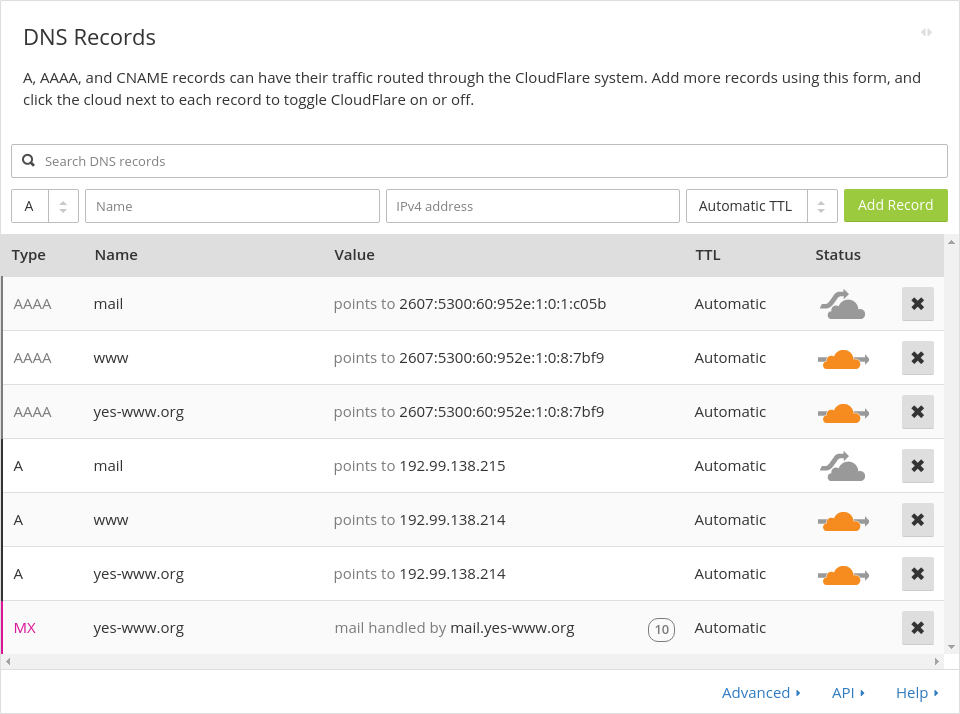
MX Запись
Запись MX (почтовый обменник) направляет электронную почту на определенный почтовый сервер. Как и CNAME, записи MX должны указывать на домен и никогда не указывать напрямую на IP-адрес.
Для получения дополнительной информации об управлении записями MX см. Управление DNS — Как редактировать записи MX.
TXT записей
Запись TXT (текст) изначально предназначалась для удобочитаемого текста. Эти записи являются динамическими и могут использоваться для нескольких целей.Записи TXT обычно используются для проверки Google.
Значение TXT — это то, на что «указывает» запись, но эти записи не используются для направления трафика. Вместо этого они используются для предоставления необходимой информации внешним источникам.
Первая запись используется для записей SPF, Sender Policy Framework. Эти записи используются многими системами электронной почты, чтобы помочь определить, исходит ли электронное письмо из надежного источника, помогая отфильтровывать спам или сообщения, которые якобы отправляются из вашего домена (так называемый спуфинг), для получения дополнительной информации о том, как настроить DNS SPF (отправитель Структура политики) Запись, пожалуйста, посетите эту статью.
Вторая запись используется для DomainKeys, которая также используется для проверки того, что электронная почта пришла из надежного источника. Более подробную информацию о DomainKeys можно найти на http://www.dkim.org/.
Для получения дополнительной информации о записях TXT см. Что такое запись TXT .
SRV запись
Запись SRV (Service) указывает один домен на другое доменное имя, используя определенный порт назначения. Записи SRV позволяют направлять определенные услуги, такие как VOIP или IM, в отдельное место.
Пример:
Включение вашего домена для использования сервера xmpp от Google — хороший пример для демонстрации. В справочной статье Google указано, что запись SRV должна быть в следующем формате:_xmpp-server.В разделе «Добавить запись DNS» вам нужно будет ввести настройки следующим образом:_tcp.gmail.com. IN SRV 5 0 5269 xmpp-server.l.google.com.
- Сервис: _xmpp-server
- Протокол: _tcp
- Хост: chat (Если вы хотите использовать поддомен чата. Замените его поддоменом, который вы хотите нам, или @ для корневого домена.)
- TTL: 14400
- Тип: SRV
- Приоритет: 5
- Вес: 0
- Порт: 5269
- Указывает на: xmpp-server.l.google.com
AAAA Record
Запись AAAA похожа на запись A, но позволяет указать домен на адрес Ipv6. Более подробную информацию о IPv6 можно найти на http://ipv6.com/.
Глоссарий DNS:
- Файл зоны. Здесь хранятся все записи DNS для домена.
- Запись хоста. Это домен или субдомен, который вы хотите использовать. Символ @ используется для обозначения самого корневого домена. В нашем примере запись хоста «ftp» будет для субдомена ftp.google.com, а «@» — это сам google.com.
- Указывает на. Это целевой сервер, на который домен или субдомен отправляет трафик.
- TTL. Значение «время жизни» указывает количество времени, в течение которого запись кэшируется DNS-сервером, например вашим интернет-провайдером.Значение по умолчанию (и минимальное допустимое) составляет 14400 секунд (4 часа). Обычно изменять это значение не требуется.
- Действие. Это позволяет изменять или удалять существующие записи.
- Масса. Аналогичен приоритету, так как контролирует порядок использования нескольких записей. Записи группируются с другими записями, имеющими такое же значение приоритета. Как и в случае записей MX, более низкие числа используются перед более высокими числами.
- Порт. Сервер или компьютер использует этот для обработки трафика к определенным службам, гарантируя, что весь трафик проходит через дверь, которую он ожидает.

- Цель. Это место назначения, куда запись отправляет трафик.
Что такое рекорд? — Справка DNSimple
Содержание
Что такое рекорд?
Запись A сопоставляет имя домена с IP-адресом (версия 4) компьютера, на котором размещен домен. Запись A использует доменное имя для поиска IP-адреса компьютера, подключенного к Интернету
A в записи A означает адрес .Каждый раз, когда вы посещаете веб-сайт, отправляете электронное письмо, подключаетесь к Twitter или Facebook или делаете почти что-нибудь в Интернете, адрес, который вы вводите, представляет собой серию слов, соединенных точками.
Например, для доступа к веб-сайту DNSimple введите www.dnsimple.com . На нашем сервере имен есть запись A, которая указывает на IP-адрес 208.93.64.253 . Это означает, что запрос вашего браузера на адрес www.dnsimple.com направляется на сервер с IP-адресом 208.93.64.253 .
A Записи — это простейший тип записей DNS и одна из основных записей, используемых на серверах DNS.
Вы можете многое сделать с записями A, в том числе использовать несколько записей A для одного и того же домена, чтобы обеспечить избыточность и резервное копирование. Кроме того, несколько имен могут указывать на один и тот же адрес, и в этом случае у каждого будет своя собственная запись A, указывающая на тот же IP-адрес.
Запись A DNS определена RFC 1035.
Формат записи
Структура записи A соответствует стандартному определению формата верхнего уровня, определенному в RFC 1035.Раздел RDATA состоит из одного элемента:
| Элемент | Описание |
|---|---|
| адрес | 32-битный Интернет-адрес, представляющий IPv4-адрес |
Хосты с несколькими адресами в Интернете имеют несколько записей A.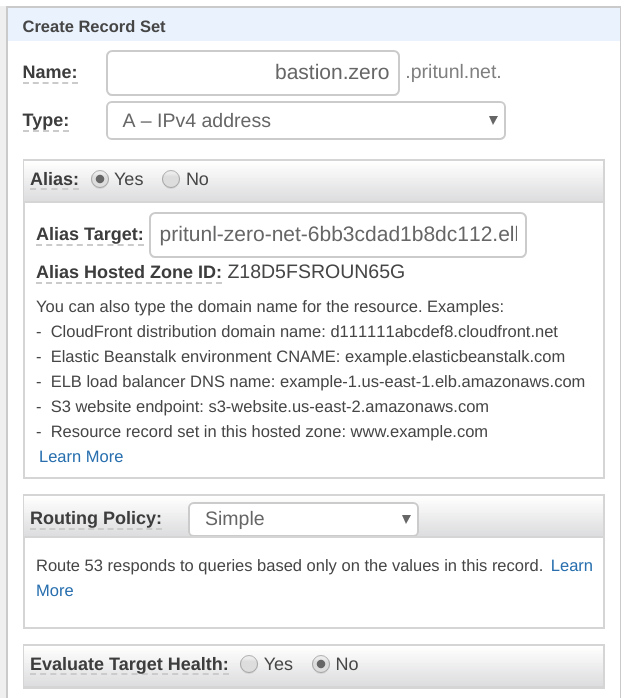
Каноническое представление:
А <адрес>
, где <адрес> — это адрес IPv4 и выглядит как 162.159.24.4 .
В DNSimple запись A представлена следующими настраиваемыми элементами:
| Элемент | Описание |
|---|---|
| Имя | Имя хоста для записи без имени домена. Обычно это называют «поддоменом». Мы автоматически добавляем доменное имя. |
| TTL | Время жизни в секундах. Это время, в течение которого запись разрешается кэшировать распознавателем. |
| Адрес | Адрес IPv4, на который указывает запись A. |
Запрос записей A
Вы можете использовать dig для определения записи A, связанной с доменным именем. Результат содержится в разделе ОТВЕТ . Он содержит полное доменное имя (FQDN), оставшееся время жизни (TTL) и IP-адрес.
$ dig A api.dnsimple.com
; << >> DiG 9.8.3-P1 << >> A api.dnsimple.com
;; глобальные параметры: + cmd
;; Получил ответ:
;; - >> HEADER << - код операции: QUERY, статус: NOERROR, id: 5792
;; флаги: qr rd ra; ЗАПРОС: 1, ОТВЕТ: 1, АВТОРИТЕТ: 0, ДОПОЛНИТЕЛЬНО: 0
;; РАЗДЕЛ ВОПРОСА:
; api.dnsimple.com. В
;; ОТВЕТНАЯ ЧАСТЬ:
api.dnsimple.com. 59 IN A 208.93.64.253
;; Время запроса: 80 мсек.
;; СЕРВЕР: 8.8.8.8 # 53 (8.8.8.8)
;; КОГДА: 31 июля, 22:21:31, вс, 2016
;; РАЗМЕР MSG rcvd: 50
Управление записями A
В редакторе записей DNSimple вы можете добавлять, удалять и обновлять записи A.
Что такое записи DNS? - Вам нужно знать
Эта статья является третьей из серии, посвященной управлению DNS; Объяснение типов записей DNS. Мы рекомендуем вам прочитать первые две статьи в этой серии, Регистраторы и серверы имен и зоны, Типы записей и Состав записей, прежде чем продолжить эту статью.
В этой статье мы обсудим несколько наиболее часто используемых типов записей и когда их можно использовать.
A записи
A Записи являются самым основным типом DNS-записей и используются для указания домена или субдомена на IP-адрес.Присвоить значение записи A так же просто, как предоставить панели управления DNS IP-адрес, на который должен указывать домен или субдомен, и TTL.
Список записей в панели управления GoDaddy DNS.На приведенном выше снимке экрана показан образец списков A Record разных типов. Вы можете видеть, что использовались подстановочные знаки (*), символ @ и именованные записи имени хоста. Здесь основная запись голого домена (@) и поддомен блога указывают на один и тот же IP-адрес, но являются отдельными записями и могут быть изменены индивидуально в любое время.Записи A могут принимать только IP-адрес в качестве своего значения, и вы можете указать один и тот же домен / поддомен на несколько IP-адресов, добавив еще одну запись A с тем же именем, но с другим IP-адресом для значения.
Вы захотите использовать запись A для своей записи DNS, если у вас есть IP-адрес, на который должен указывать домен / субдомен, или если вы хотите создать домен / субдомен, который будет использоваться в качестве места для указания CNAME. Вы можете узнать больше о том, почему вам может понадобиться это сделать, в разделе CNAME этой статьи.
Круглосуточная поддержка WordPress
от настоящих экспертов WordPress
УЧИТЬ БОЛЬШЕCNAME
Записи CNAME - это еще один часто используемый тип DNS-записи, который используется для указания домена или субдомена на другое имя хоста.
На скриншоте выше вы сразу видите, что одним из важных отличий от A Records является то, что часть значения записи должна быть существующим поддоменом / доменом. Вы можете видеть, что имя хоста «journal» указывает на мою запись blog.iamrobertv.com A, которая указывает на 198.101.164.57. Это означает, что если значение поддомена блога когда-либо изменится, значение поддомена журнала также изменится.
В качестве хоста мы можем использовать CNAME для клиентов как средство прозрачного изменения IP-адреса сервера или кластера серверов без необходимости пользователям вносить свои собственные настройки DNS. Вы можете увидеть пример этого в имени хоста магазина, которое указывает на кластер серверов, находящихся за субдоменом thor.openhostingservice.com. Наконец, вы можете увидеть использование символа @, чтобы указать, что имя хоста www должно указывать на голый домен и использовать его значение, которое, когда вы видите образец изображения A Record выше, указывает на 198.101.164.57. Это также означает, что, если значение голого / основного домена изменится, запись www в конечном итоге будет затронута соответствующим образом.
Запись MX
ЗаписиMail Exchanger (MX) используются для маршрутизации электронной почты в соответствии с предпочтениями владельцев домена. Сама запись MX указывает, какой сервер (-ы) пытаться использовать для доставки почты, когда этот тип запроса отправляется в домен. Они отличаются от записей A и CNAME тем, что им также требуется значение «приоритета» как часть своей записи.Номер приоритета используется, чтобы указать, какой из серверов, перечисленных как записи MX, он должен попытаться использовать первым.
На скриншоте выше вы можете видеть, что я использую две записи MX, которые имеют разные значения приоритета и указывают на разные поддомены. Эти поддомены указывают на два разных почтовых сервера, которые предназначены для обработки электронной почты. Запись MX с номером более низкого приоритета (в данном случае «0») - первая попытка доставки электронной почты. Если этот сервер не может обработать почтовый запрос, используется следующий номер с наименьшим приоритетом, который в данном случае будет 10.
Запись MX с номером более низкого приоритета (в данном случае «0») - первая попытка доставки электронной почты. Если этот сервер не может обработать почтовый запрос, используется следующий номер с наименьшим приоритетом, который в данном случае будет 10.
Некоторые провайдеры электронной почты имеют только одну запись MX, а некоторые - более двух. Количество записей MX, которые вам нужно будет создать, во многом зависит от почтового провайдера и того, как они ожидают, что нагрузка на эти почтовые серверы будет обрабатываться.
Вы заметите, что имя хоста здесь обозначено как голая / основная форма (@). Если вы хотите получать почту на поддомене, вы должны соответствующим образом изменить имя хоста и убедиться, что ваш провайдер электронной почты настроен для обработки электронной почты с поддомена.
Запись TXT
Запись TXT используется для хранения любой текстовой информации, которую можно получить при необходимости.Чаще всего мы видим записи TXT, используемые для хранения данных SPF и подтверждения права собственности на домен.
Список записей TXT в панели управления GoDaddy DNS.На снимке экрана выше показан пример того, как значение TXT будет сформировано как для записи SPF, так и для подтверждения владения голым / основным хостом / именем с использованием символа @. Если вам нужно проверить или предоставить запись SPF для определенного поддомена, вам нужно будет использовать соответствующее имя хоста вместо символа @. Практическое правило для записей TXT состоит в том, что они требуют имени атрибута, за которым следует знак равенства, за которым следует значение атрибута.Вы можете использовать это для передачи любой информации, которую вы хотите, используя запись DNS, если у вас есть для этого цель и запись правильно отформатирована.
Мы не будем вдаваться в подробности правильно сформированных записей SPF и то, что означают их отдельные части, но они обычно предоставляются вам почтовым провайдером, с которым вы работаете.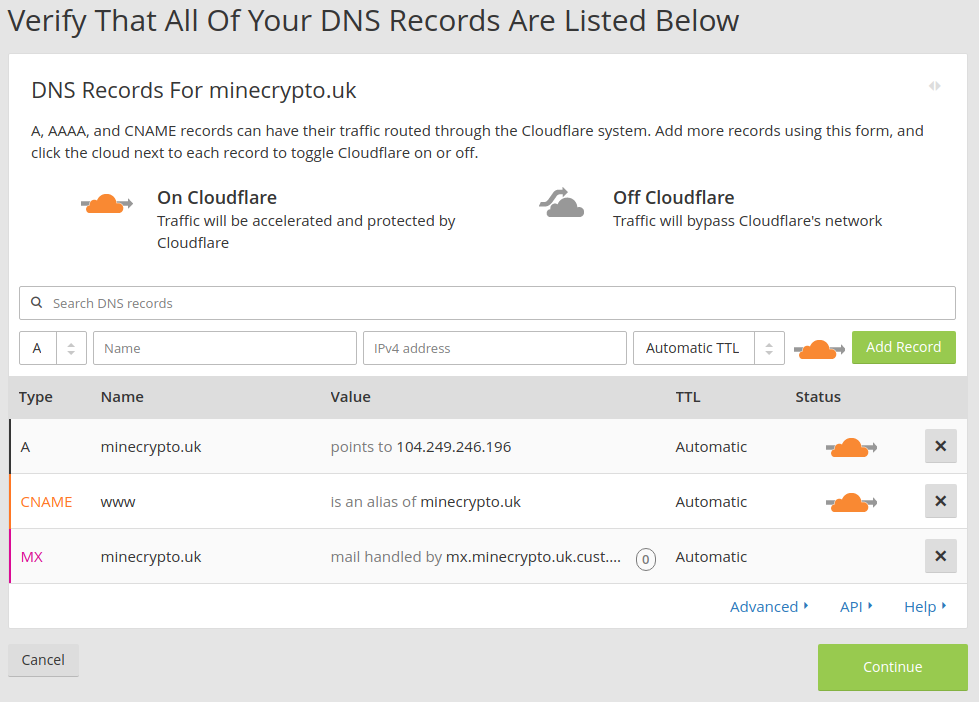 Точно так же места, где требуется проверка домена с помощью записи TXT, также предоставят вам правильно отформатированное значение записи TXT для использования.
Точно так же места, где требуется проверка домена с помощью записи TXT, также предоставят вам правильно отформатированное значение записи TXT для использования.
Последние мысли
Управление собственным DNS может быть сложной задачей, особенно если вы никогда не задумывались, что это означает, и даже не видели записи DNS. В идеале эта серия статей поможет вам понять, как работает DNS веб-сайта для домена с момента его ввода в браузере до момента обработки запроса вашими серверами имен. Хотя может быть довольно легко понять сами типы записей, знание о серверах имен, регистраторах и о том, как выбирается и используется определенный набор записей DNS, немного сложнее для навигации, но не менее важно знать.
Теги: DNS, Техническая поддержка, wordpress
Веб-производительность
Время загрузки имеет значение! Вы знаете, насколько быстро работает ваш сайт?
Пройдите наш тест, чтобы узнать.
записей DNS: что такое система доменных имен?
Каждый раз, когда вы взаимодействуете с Интернетом, вы используете записи DNS. Они быстрые, выполняют свои операции за считанные миллисекунды, и они невидимы, тихо выполняют свою работу в фоновом режиме, в то время как большинство людей даже не осознают их существование.
Конечные пользователи, просматривающие Интернет, редко сталкиваются с терминологией DNS в своей повседневной онлайн-деятельности. Однако, если вы запустите веб-сайт или зарегистрируете свой собственный домен, вы можете внезапно оказаться в глубоком и запутанном мире технического жаргона. Ниже мы объясняем записи DNS простым способом, чтобы вы могли тратить меньше времени на поиск определений и больше времени на управление производительностью своего веб-сайта.
Ниже мы объясняем записи DNS простым способом, чтобы вы могли тратить меньше времени на поиск определений и больше времени на управление производительностью своего веб-сайта.
# Основы DNS-записей
DNS-запись - это просто база данных, которая сопоставляет удобные для человека URL-адреса с IP-адресами.Когда кто-то вводит URL-адрес, такой как google.com, эта запись отправляется поставщику интернет-услуг (ISP), где она пересылается на DNS-серверы, а затем направляется на соответствующий веб-сервер с использованием соответствующего IP-адреса в качестве метки. .
Для большинства пользователей Интернета это все, что им нужно знать об основах DNS. Однако, если вы создаете веб-сайт или работаете за кулисами с любым типом онлайн-собственности, знайте, что кроличья нора гораздо глубже: от регистрации домена до понимания различных типов записей.
#DNS Записи от начала до конца
Обычному пользователю Интернета не нужно беспокоиться о деталях записей DNS. Если вы собираетесь создать домен или управлять сайтом за кулисами, вам нужно будет познакомиться с этими кусочками головоломки.
Небольшое предупреждение перед тем, как погрузиться в подробности: изменение записей DNS повлияет на доступ к вашему веб-сайту. Весьма легко случайно отключить URL-адрес. Это означает, что посетители увидят либо пустую страницу, либо страницу с ошибкой 404, если вы не будете осторожны.Прочтите все ниже и изучите подробнее, прежде чем вносить первые изменения. Достаточно легко вернуться к предыдущим настройкам, но вы не хотите рисковать часами простоя веб-сайта, если вам не нужно.
# Регистраторы доменов
Первая важная информация - регистраторы доменов. Эти организации управляют главным списком всех доменов, зарегистрированных в их компании. Когда кто-то покупает URL-адрес для своего веб-сайта, он должен пройти через регистратора. В тот момент, когда это происходит, домен привязывается к записи DNS, поэтому URL-адрес может работать в Интернете.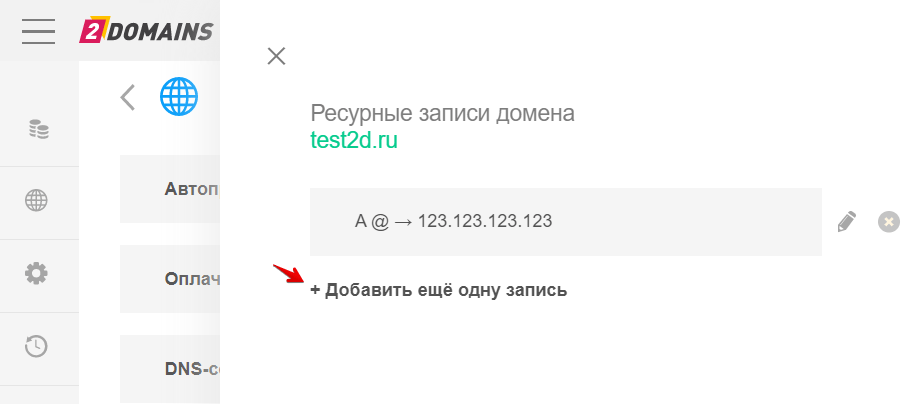
Есть тысячи аккредитованных регистраторов по всему миру. Некоторые из наиболее популярных включают GoDaddy, Namecheap, HostGator и DreamHost. Многие предлагают услуги веб-хостинга вместе с реестром доменов, поэтому в большинстве случаев пользователи могут рассматривать их как одно и то же.
Регистраторы доменов - это место, где записываются все действия. Более того, внесение изменений в ваши записи DNS, о которых мы поговорим ниже, будет происходить внутри вашей учетной записи регистратора доменов, поэтому, если вы хотите попробовать что-то во время обучения, войдите в систему и посмотрите, какие варианты предлагает ваш регистратор.
#Nameservers
Серверы именявляются частью базовой услуги регистратора доменов. Проще говоря, это физические серверы, на которых хранятся базы данных DNS, те, которые сопоставляют введенные словесные URL-адреса с IP-адресами.
Зарегистрированные домены хранятся на серверах имен регистратора, которые привязаны к учетной записи URL-адреса и во многих случаях могут свободно редактироваться.
Вы увидите параметры серверов имен, когда проверите свои домены в учетной записи регистратора. Обычно они следуют этой схеме и делятся на группы по двое или трое:
нс1.yourdomainregistrar.com ns2.yourdomainregistrar.com ns3.yourdomainregistrar.com
Единственная причина, по которой вам может потребоваться изменить их значения по умолчанию, - это если вы переносите свои домены на новый хост. Опытные пользователи также могут изменять записи и размещать свои записи DNS на внешних сторонних сервисах, но подавляющее большинство людей сохраняют возможности своего хостинг-провайдера.
Серверы имен - самая трудоемкая часть процесса записи DNS. Когда вы регистрируете или меняете домен, вы можете увидеть сообщение о том, что URL-адрес может не работать в течение нескольких часов или даже дня или двух.Это связано с тем, что серверы имен должны распространять записи DNS на серверы по всему миру, прежде чем они смогут распознать введенный адрес веб-сайта и преобразовать его в назначенный IP-адрес.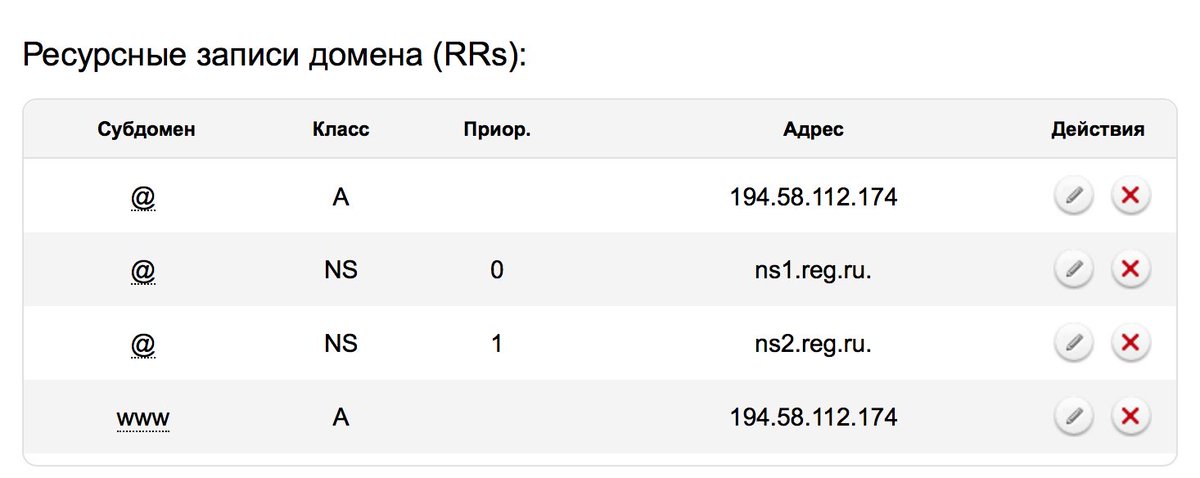
Хотите увидеть, насколько далеко была распространена ваша информация DNS? Посетите WhatsMyDNS и введите свой URL-адрес, чтобы выполнить быстрый поиск в DNS.
# Записи и зоны
Картина DNS не так проста, как может показаться на первый взгляд. Одним из первых препятствий для новых пользователей является научиться определять зоны и записи.Внезапно появляются десятки и десятки сложных сокращений и неразборчивых имен. Не волнуйтесь, это на самом деле намного проще, чем кажется на первый взгляд!
DNS-записи - это отдельные записи, дающие инструкции по обработке полученных запросов. Они обеспечивают только первоначальную проверку информации перед ее передачей в зоны. Таким образом, зоны - это специализированные системы записи, которые обрабатывают особые и нестандартные запросы. Думайте об этом как о базовой системе фильтрации; Записи собирают всю информацию и сортируют ее по отдельным зонам для обработки.
Существуют десятки типов DNS-записей и зон. Некоторые из наиболее распространенных включают записи A, CAA, CNAMES, записи MX и записи TXT. Каждый из них обрабатывает свой собственный тип информации, чтобы помочь оптимизировать обработку DNS для достижения максимальной скорости. В следующем разделе мы рассмотрим некоторые из этих типов записей более подробно.
Вы можете увидеть некоторые или все эти зоны в списке у вашего регистратора доменов. Если вы не уверены, что они делают, поищите их в файлах поддержки регистратора, обратитесь за профессиональной помощью или просто не трогайте их.Как гласит старая поговорка: «Если не сломалось, не чини!»
# Record Composition
У Records есть несколько подразделов, которыми вы можете управлять и редактировать самостоятельно в своей учетной записи регистратора доменов в любое время. К ним относятся изменение типа записи, переключение между зонами, изменение субдомена, на который указывает запись, и изменение значения времени жизни (TTL). Опять же, большинству пользователей никогда не потребуется изменять эту информацию, но рекомендуется хотя бы знать язык.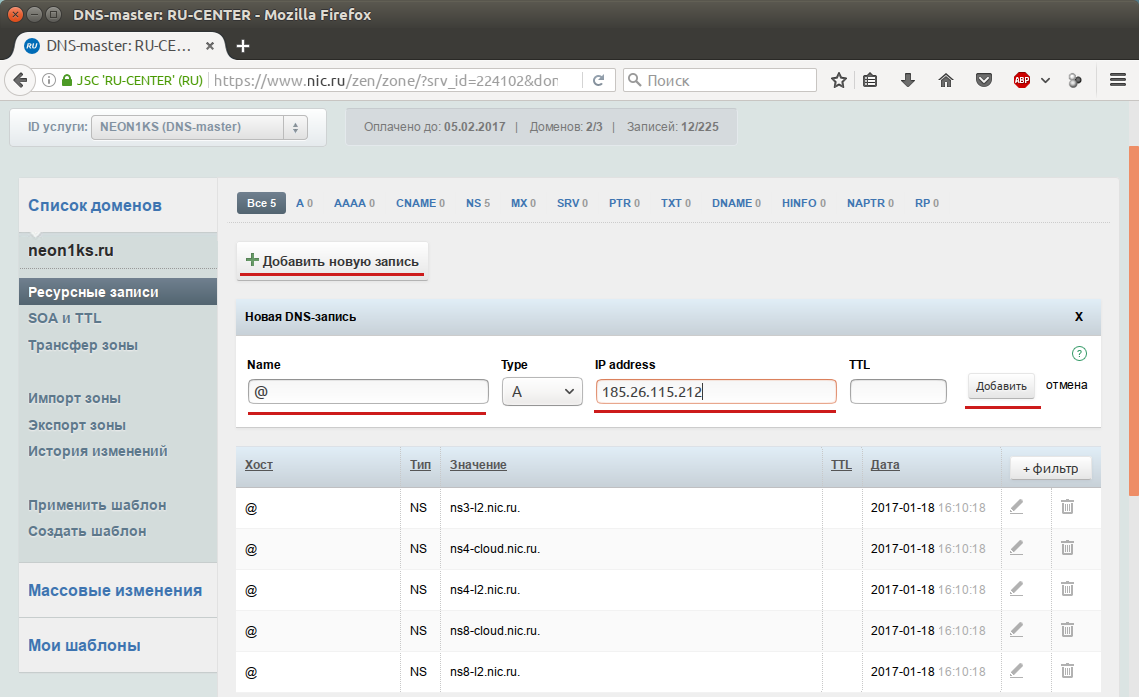
Давайте подробнее рассмотрим некоторые из этих типов. Имя записи - это дескриптор для записи вашего домена, который фактически создает субдомен для записи. Итак, если вы добавили «myblog» в это поле ввода, вы могли бы открыть браузер, набрать «myblog.mycooldomain.com», и он заработал бы правильно. DNS-сервер получит запрос и немедленно выполнит поиск в записях DNS «myblog». Поскольку вы добавили это к имени записи, соединение разрешит то, что вы ему сказали.
Одно из наиболее распространенных изменений, которые люди вносят в поле имени записи, - это различие между базовыми URL-адресами и URL-адресами с префиксом.Если вы хотите, чтобы ваш сайт был доступен только при вводе «www.mysite.com», вы должны добавить «www» к имени записи. Если вас устраивает mysite.com, оставьте поле пустым.
Если вы не можете выбрать между www и no www, некоторые системы управления DNS предлагают простой способ обойти ограничение. Ввод символа «@» в поле «Имя» вместо того, чтобы оставлять его пустым, позволяет «копировать» значение и данные другой записи. Это означает, что другая запись будет ссылаться на значение базовой формы перед разрешением.Если вы хотите остановить разделение «www» / без «www», просто установите для записи DNS значение «@», а затем синхронизируйте эти изменения с базовой записью.
Подстановочный знак * (звездочка над цифрой 8 на большинстве клавиатур) является хорошей универсальной записью, которая сообщает DNS-запросам, куда обращаться, если указанный домен не существует. Если кто-то вводит неизвестный поддомен для вашего ресурса, или если вы изменяете или удаляете поддомен, ввод подстановочного знака в поле имени записи может помочь предотвратить ошибки «404 Not Found», которые вредны для вашего SEO-рейтинга.
Наконец, значение «время жизни» (TTL) - это более продвинутая функция, которая помогает сайтам с высоким трафиком сократить использование данных. Когда сервер имен запрашивает запись DNS, он сначала проверяет значение TTL, чтобы увидеть, доставил ли он ту же запись в течение указанного периода времени. Если это так, пользователь получает кешированную копию сайта вместо новой, поэтому данные не нужно отправлять дважды. В противном случае поиск запрашивает у серверов обновленную информацию.
Если это так, пользователь получает кешированную копию сайта вместо новой, поэтому данные не нужно отправлять дважды. В противном случае поиск запрашивает у серверов обновленную информацию.
Считайте TTL кнопкой паузы.Если вы обновляете данные, но не возражаете, когда они будут доставлены, установите TTL на несколько минут или даже час. Большинство записей TTL по умолчанию указываются в секундах, и обычно нет причин изменять это. Обратите внимание, что установка слишком низкого TTL может вызвать значительное замедление работы вашего сайта.
Наш DNS-менеджер в Presslabs
# Общие сведения о типах записей DNS
Вероятно, самая сложная часть понимания записей DNS - это обработка типов записей. Как упоминалось выше, записи - это записи, которые дают инструкции по делегированию полученных запросов и передаче их в соответствующую зону для обработки.Эти зоны разделены на десятки категорий, но мы научим вас основам только самых важных.
#A Records
Это самый простой тип DNS-записей. Они используются для направления посетителей на домен или субдомен IP-адреса с использованием информации об имени записи, описанной выше. Ввод подстановочных знаков, символа «@» или информации о субдомене может затем перенаправить пользователей в соответствии с вашим сайтом. Большинство основных изменений DNS связаны с записями A, поэтому вы можете думать о них как о типах зон по умолчанию.
#CERT
Если вы управляете каким-либо интернет-магазином, обрабатываете информацию о пользователях (даже просто имена для входа) или заранее думаете о своих веб-ресурсах и заботитесь о безопасности, вы захотите запустить свой сайт с использованием HTTPS. Для этого требуется получить сертификат для проверки подлинности вашего сайта и доставки зашифрованных данных по запросу.
В записях CERT сертификаты сайтов хранятся как часть информации DNS. Они обеспечивают безопасную передачу данных вместо незашифрованной информации, позволяя вам работать быстрее и удобнее в использовании.
#CNAME
Другой распространенный тип DNS-записи - CNAME. Это простая запись псевдонима, которая позволяет создавать повторяющиеся заголовки, указывающие на один и тот же раздел вашего веб-сайта. Например, вы можете настроить store.myonlinestore.com в качестве основной записи. Вы можете создать псевдоним CNAME «shop» и указать его на «store.myonlinestore.com» вместо создания «shop.myonlinestore.com», чтобы сэкономить на DNS-запросах и поддерживать работоспособность вашего веб-сайта.
Еще одно использование записи CNAME - прозрачное изменение адреса отправки пользователя, если вы изменяете поддомены на своем ресурсе.В приведенном выше примере вы могли переместить «store» на «awesomestore.myonlinestore.com», и в этом случае вы просто настраиваете псевдоним CNAME, который отправляет «store» в новое место быстро, чисто и автоматически.
# запись MX
Подобно записям имен A, но полностью посвящены отправке и получению электронной почты, записи почтового обменника (MX) маршрутизируют электронную почту в соответствии с доменом и введенными пользовательскими предпочтениями. Запись указывает, на какие серверы доставлять почту (часто mail.yourdomainhost.com), преобразуя [email protected] в рабочий IP-адрес. Он также имеет индикатор приоритета, который помогает направлять контент через самые быстрые и эффективные серверы.
Пример конфигурации записей MX (настройки G Suite)
Например, у вас может быть несколько почтовых серверов как часть вашего хостинг-пакета, один из которых является предпочтительным местом назначения маршрутизации. Вы должны ввести для этого раздела низкое значение приоритета (обычно ноль), а затем большее число, обычно с шагом десять, для следующих серверов.Большинство хостов доменов устанавливают эту информацию автоматически, поэтому нет необходимости изменять ее, если вы не заинтересованы в глубокой настройке своей почтовой службы.
#NAPTR Records
Редкий тип записи, который используется для сопоставления телефонных номеров и адресов электронной почты для серверов VoIP и SIP.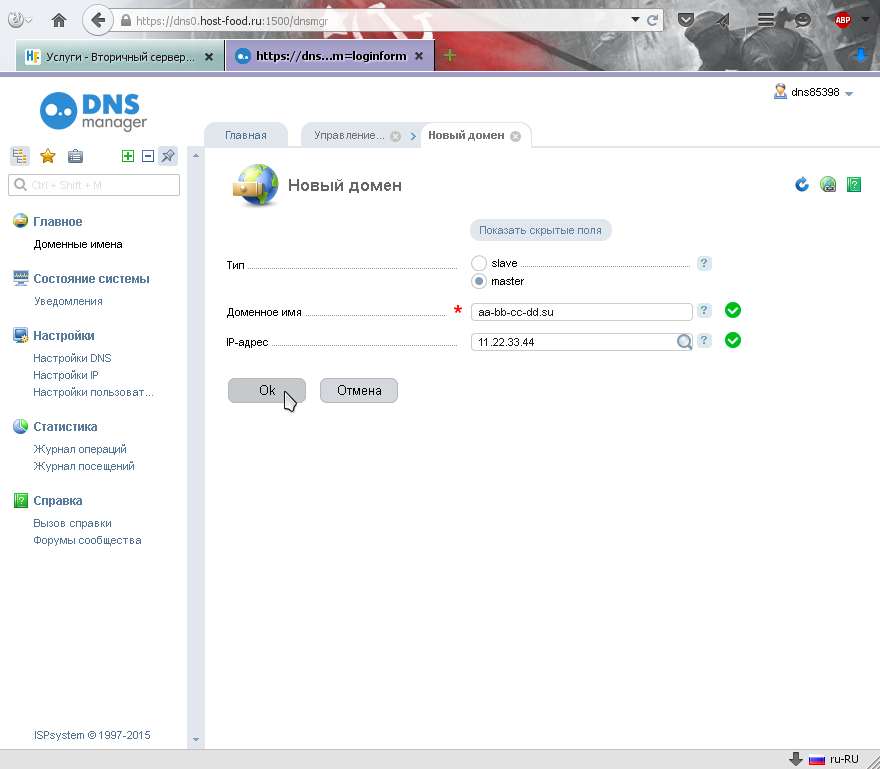 Он также позволяет переписывать доменное имя с использованием регулярных выражений и обычно редактируется только опытными пользователями.
Он также позволяет переписывать доменное имя с использованием регулярных выражений и обычно редактируется только опытными пользователями.
#PTR Запись
Записи указателялегко понять, если вы знаете, что такое запись A.В последнем случае они указывают URL напечатанного слова на IP-адрес. PTR делает обратное, позволяя направлять IP-трафик в домены. Обычно они используются в качестве проверки на спам для определенных почтовых программ, поэтому не каждому владельцу веб-сайта нужно будет вносить изменения в записи PTR.
#TXT Запись
Текстовые записи имеют более технический характер, но они служат ценной цели в роли записей DNS. Чаще всего TXT используется для хранения данных структуры политики отправителя (SPF), подтверждающих право собственности на домен.Почему это важно? Потому что это один из первых уровней защиты от спама.
Без записей TXT очень мало ответственности за действия владельцев доменов в целом. Кто угодно может создавать домены самостоятельно, и если они могут делать это полностью анонимно, невозможно отследить, кто приобрел домен или кто в настоящее время им управляет, что позволяет им создавать спам-домены, чтобы заполонить Интернет мусорными данными.
Создание правильной записи SPF для записи TXT - непростой процесс.Большинство регистраторов доменов выполняют этот процесс за пользователей. Если вы хотите узнать, что происходит при создании записи SPF, см. Раздел SPFWizard.
# Последние мысли
DNS-записи являются основополагающим элементом Интернета. Они развивались на протяжении десятилетий по мере того, как Интернет становился все более сложным, и они включают в себя новые методы наряду с устаревшими и унаследованными системами. Чтобы стать экспертом в области DNS, потребуются годы обучения и практики. С другой стороны, знакомство с основами записей DNS не так сложно, как вы думаете, и стоит затраченных усилий.Приведенная выше информация - это все, что вам нужно, чтобы разобраться в самом главном. Прочтите страницы поддержки вашего регистратора, а затем приготовьтесь внести некоторые изменения в записи DNS!
Прочтите страницы поддержки вашего регистратора, а затем приготовьтесь внести некоторые изменения в записи DNS!
Типы DNS-записей, серверов и запросов
Вам нужно освежить в памяти концепции DNS? Этот пост представляет DNS и объясняет:
- 3 типа DNS-запросов - рекурсивных, итеративных и нерекурсивных
- 3 типа DNS-серверов - DNS-преобразователь, корневой сервер DNS и полномочный сервер имен
- 10 типов общих записей DNS - , включая A, AAAA, CNAME, MX и NS
Наконец, мы кратко расскажем об удивительных вещах, которые могут быть достигнуты с помощью DNS-серверов следующего поколения.
Как работает DNS
DNS - это глобальная система преобразования IP-адресов в удобочитаемые доменные имена. Когда пользователь пытается получить доступ к веб-адресу, например «example.com», его веб-браузер или приложение выполняет DNS-запрос к DNS-серверу, предоставляя имя хоста. DNS-сервер принимает имя хоста и преобразует его в числовой IP-адрес, к которому может подключиться веб-браузер.
Компонент, называемый DNS Resolver , отвечает за проверку наличия имени хоста в локальном кеше, а если нет, связывается с рядом серверов имен DNS, пока в конечном итоге он не получит IP-адрес службы, которую пытается достичь пользователь, и возвращает его браузеру или приложению.Обычно это занимает меньше секунды.
Типы DNS: 3 типа запросов DNS
В системе DNS существует три типа запросов:
Рекурсивный запрос
В рекурсивном запросе клиент DNS предоставляет имя хоста, а DNS Resolver «должен» предоставить ответ - он отвечает либо соответствующей записью ресурса, либо сообщением об ошибке, если его не удается найти. Сопоставитель запускает рекурсивный процесс запроса, начиная с корневого сервера DNS, пока не найдет полномочный сервер имен (дополнительные сведения о авторитетных серверах имен см. Ниже в разделе «Типы DNS-серверов»), который содержит IP-адрес и другую информацию для запрошенного имени хоста.
Ниже в разделе «Типы DNS-серверов»), который содержит IP-адрес и другую информацию для запрошенного имени хоста.
Итерационный запрос
В итеративном запросе DNS-клиент предоставляет имя хоста, а DNS Resolver возвращает лучший ответ, который может. Если у распознавателя DNS есть соответствующие записи DNS в кэше, он их возвращает. В противном случае он отсылает DNS-клиент к корневому серверу или другому авторитетному серверу имен, ближайшему к требуемой зоне DNS. Затем DNS-клиент должен повторить запрос непосредственно к DNS-серверу, на который он был упомянут.
нерекурсивный запрос
Нерекурсивный запрос - это запрос, ответ на который DNS-преобразователю уже известен.Он либо немедленно возвращает запись DNS, потому что она уже хранит ее в локальном кеше, либо запрашивает сервер имен DNS, который является полномочным для записи, что означает, что он определенно содержит правильный IP-адрес для этого имени хоста. В обоих случаях нет необходимости в дополнительных раундах запросов (например, в рекурсивных или итеративных запросах). Скорее, ответ немедленно возвращается клиенту.
Типы DNS: 3 типа DNS-серверов
Ниже приведены наиболее распространенные типы DNS-серверов, которые используются для преобразования имен хостов в IP-адреса.
DNS-преобразователь
DNS-преобразователь (рекурсивный преобразователь) предназначен для приема DNS-запросов, которые включают в себя удобочитаемое имя хоста, такое как «www.example.com», и отвечает за отслеживание IP-адреса для этого имени хоста.
Корневой DNS-сервер
Корневой сервер - это первый шаг на пути от имени хоста к IP-адресу. Корневой DNS-сервер извлекает домен верхнего уровня (TLD) из запроса пользователя - например, www.example.com –... предоставляет подробную информацию о сервере имен TLD .com. В свою очередь, этот сервер предоставит подробную информацию о доменах с зоной DNS . com, включая «example.com».
com, включая «example.com».
Во всем мире существует 13 корневых серверов, обозначенных буквами от A до M, которыми управляют такие организации, как Консорциум интернет-систем, Verisign, ICANN, Университет Мэриленда и Исследовательская лаборатория армии США.
Авторитетный DNS-сервер
Серверы более высокого уровня в иерархии DNS определяют, какой DNS-сервер является «авторитетным» сервером имен для определенного имени хоста, что означает, что он содержит актуальную информацию для этого имени хоста.
Авторитетный сервер имен является последней остановкой в запросе сервера имен - он берет имя хоста и возвращает правильный IP-адрес в DNS Resolver (или, если он не может найти домен, возвращает сообщение NXDOMAIN).
Типы DNS: 10 основных типов записей DNS DNS-серверы
создают DNS-запись для предоставления важной информации о домене или имени хоста, в частности, его текущем IP-адресе. Наиболее распространенные типы записей DNS:
- Запись сопоставления адресов (запись A) - также известная как запись хоста DNS, хранит имя хоста и соответствующий ему IPv4-адрес.
- Запись IP-адреса версии 6 (запись AAAA) - хранит имя хоста и соответствующий ему IPv6-адрес.
- Запись канонического имени (запись CNAME) - может использоваться для присвоения имени хоста другому имени хоста. Когда клиент DNS запрашивает запись, содержащую CNAME, указывающую на другое имя хоста, процесс разрешения DNS повторяется с новым именем хоста.
- Запись почтового обменника (запись MX) - указывает сервер электронной почты SMTP для домена, используемый для маршрутизации исходящей электронной почты на сервер электронной почты.
- Записи сервера имен (NS Record) - указывает, что зона DNS, такая как «example.com», делегируется определенному авторитетному серверу имен, и предоставляет адрес сервера имен.
- Записи указателя обратного просмотра (запись PTR) - позволяют преобразователю DNS предоставить IP-адрес и получить имя хоста (обратный поиск DNS).

- Запись сертификата (запись CERT) - хранит сертификаты шифрования - PKIX, SPKI, PGP и т. Д.
- Местоположение службы (запись SRV) - запись местоположения службы, как MX, но для других протоколов связи.
- Текстовая запись (запись TXT) - обычно переносит машиночитаемые данные, такие как гибкое шифрование, структура политики отправителя, DKIM, DMARC и т. Д.
- Начало полномочий (запись SOA) - эта запись появляется в начале зоны DNS и указывает полномочный сервер имен для текущей зоны DNS, контактные данные администратора домена, серийный номер домена и информацию о том, как часто следует обновлять информацию DNS для этой зоны.
DNS может сделать гораздо больше
Теперь, когда мы рассмотрели основные типы традиционной инфраструктуры DNS, вы должны знать, что DNS может быть чем-то большим, чем просто «водопроводом» Интернета.Расширенные решения DNS могут помочь сделать несколько удивительных вещей, в том числе:
Эти возможности стали возможными благодаря DNS-серверам следующего поколения, которые способны интеллектуально маршрутизировать и фильтровать трафик. Узнайте больше об интеллектуальной платформе DNS NS1 и выведите DNS на новый уровень.
Что такое записи DNS? Примеры систем доменных имен
Сводка
ЗаписиDNS (система доменных имен) принимают понятное для человека имя, например store.example.com и преобразует его в IP-адрес. DNS можно быстро обновить с некоторым временем распространения. Вы можете создать ряд DNS-записей. Следующие записи DNS можно создавать или изменять в редакторе зон DNS. Для получения справки см. Как изменить записи DNS.
Запись
Запись A (запись адреса) указывает домен или субдомен на IP-адрес. Например, вы можете использовать его для магазина.website.com или blog.website.com и укажите, где находится ваш магазин. Это обычная практика для людей, использующих Amazon, eBay, Tumblr и т. Д.
Д.
В качестве примера, запись A используется для указания логического доменного имени, такого как "google.com", на IP-адрес хостинг-сервера Google, "74.125.224.147".
Эти записи направляют трафик с example.com (обозначается @) и ftp.example.com на IP-адрес 66.147.224.236. Они также указывают localhost.example.com на сервер, на котором размещен домен. Это позволяет конечному пользователю вводить текст в удобочитаемом домене, в то время как компьютер может продолжать работать с числами.
CNAME
CNAME (каноническое имя) указывает один домен или субдомен на другое доменное имя, позволяя вам обновлять одну запись A каждый раз, когда вы вносите изменение, независимо от того, сколько записей хоста необходимо разрешить для этого IP-адреса.
Эти записи указывают на www.example.com на example.com, imap.example.com на mail.example.com и docs.example.com на ghs.google.com. Первая запись позволяет домену подключаться к тому же серверу с субдоменом www или без него. Вторая запись позволяет вам использовать альтернативный поддомен для почтового хостинга доставки. Третья запись позволяет вам использовать поддомен docs.example.com с Google Apps, где вы можете использовать систему управления документами Google. Этот тип записи требует дополнительной настройки с помощью Google.
MX запись
Запись MX (почтовый обменник) направляет электронную почту на определенный почтовый сервер. Как и CNAME, записи MX должны указывать на домен и никогда не указывать напрямую на IP-адрес.
TXT записей
Запись TXT (текст) изначально предназначалась для удобочитаемого текста. Эти записи являются динамическими и могут использоваться для нескольких целей.
Значение TXT - это то, на что «указывает» запись, но эти записи не используются для направления трафика. Вместо этого они используются для предоставления необходимой информации внешним источникам.
Первая запись используется для SPF, Sender Policy Framework, записей, эти записи используются многими системами электронной почты, чтобы помочь определить, приходит ли электронная почта из надежного источника, помогая отфильтровывать спам или сообщения, которые якобы отправляются из вашего домена (так называемый спуфинг ).Более подробную информацию о записях SPF можно найти на http://www.openspf.net/
Вторая запись используется для DomainKeys, которая также используется для проверки того, что электронная почта пришла из надежного источника. Более подробную информацию о DomainKeys можно найти на http://www.dkim.org/
SRV запись
Запись SRV (Service) указывает один домен на другое доменное имя, используя определенный порт назначения.Записи SRV позволяют направлять определенные услуги, такие как VOIP или IM, в отдельное место.
Пример:
Включение вашего домена для использования сервера xmpp от Google - хороший пример для демонстрации. В справочной статье Google указано, что запись SRV должна быть в следующем формате:
_xmpp-server._tcp.gmail.com. IN SRV 5 0 5269 xmpp-server.l.google.com.
В разделе «Добавить запись DNS» вам нужно будет ввести настройки следующим образом:- Сервис: _xmpp-server
- Протокол: _tcp
- Хост: чат (если вы хотите использовать поддомен чата.Замените это поддоменом, который вы хотите нам, или @ для корневого домена.)
- TTL: 14400
- Тип: SRV
- Приоритет: 5
- Вес: 0
- Порт: 5269
- Указывает на: xmpp-server.
 l.google.com
l.google.com
Запись AAAA
Запись AAAA похожа на запись A, но позволяет указать домен на адрес Ipv6.Более подробную информацию о IPv6 можно найти на http://ipv6.com/.
Глоссарий DNS:
- Файл зоны:
- Здесь хранятся все записи DNS для домена.
- Запись хоста:
- Это домен или субдомен, который вы хотите использовать.Символ @ используется для обозначения самого корневого домена. В нашем примере запись хоста «ftp» будет относиться к субдомену ftp.google.com, а «@» - к самому google.com.
- Указывает на:
- Это целевой сервер, на который домен или субдомен отправляет трафик.
- TTL:
- Значение «время жизни» указывает количество времени, в течение которого запись кэшируется DNS-сервером, например вашим интернет-провайдером.Значение по умолчанию (и минимальное допустимое) составляет 14400 секунд (4 часа). Обычно изменять это значение не требуется.
- Действие:
- Это позволяет вам изменять или удалять существующие записи.
- Вес:
- Это похоже на приоритет, поскольку он контролирует порядок, в котором используются несколько записей. Записи группируются с другими записями, имеющими такое же значение приоритета.Как и в случае записей MX, более низкие числа используются перед более высокими числами.
- Порт:
- Он используется сервером или компьютером для обработки трафика к определенным службам, гарантируя, что весь трафик проходит через дверь, от которой он ожидается.

- Цель:
- Это место назначения, куда запись отправляет трафик.
Рекомендуемое содержимое справки
Как изменить записи DNS
Определение записей AAAA
Определение записи A
Соответствующее содержимое справки
Определение записи TXT
Определение записи SRV
Поддерживаете ли вы поддомены с подстановочными знаками или записи DNS с подстановочными знаками?
Каждый раз, когда DNS обновляется, изменения вступают в силу в течение 48 часов. Этот период времени называется распространением, и он применяется ко всем без исключения обновлениям DNS. Эта статья объяснит, что такое распространение и почему это важно.
Этот период времени называется распространением, и он применяется ко всем без исключения обновлениям DNS. Эта статья объяснит, что такое распространение и почему это важно.
Я хочу изменить свою запись MX, чтобы я мог использовать почтовый сервер с другим провайдером.
Объясняет, как редактировать шаблон DNS-зоны.
Статья базы знаний 59117 просмотров Теги: домены DNSЗаписи структуры политики отправителя или записи SPF - это тип записи DNS, используемый для определения того, каким почтовым серверам следует разрешить отправку электронной почты с определенного имени домена.
.


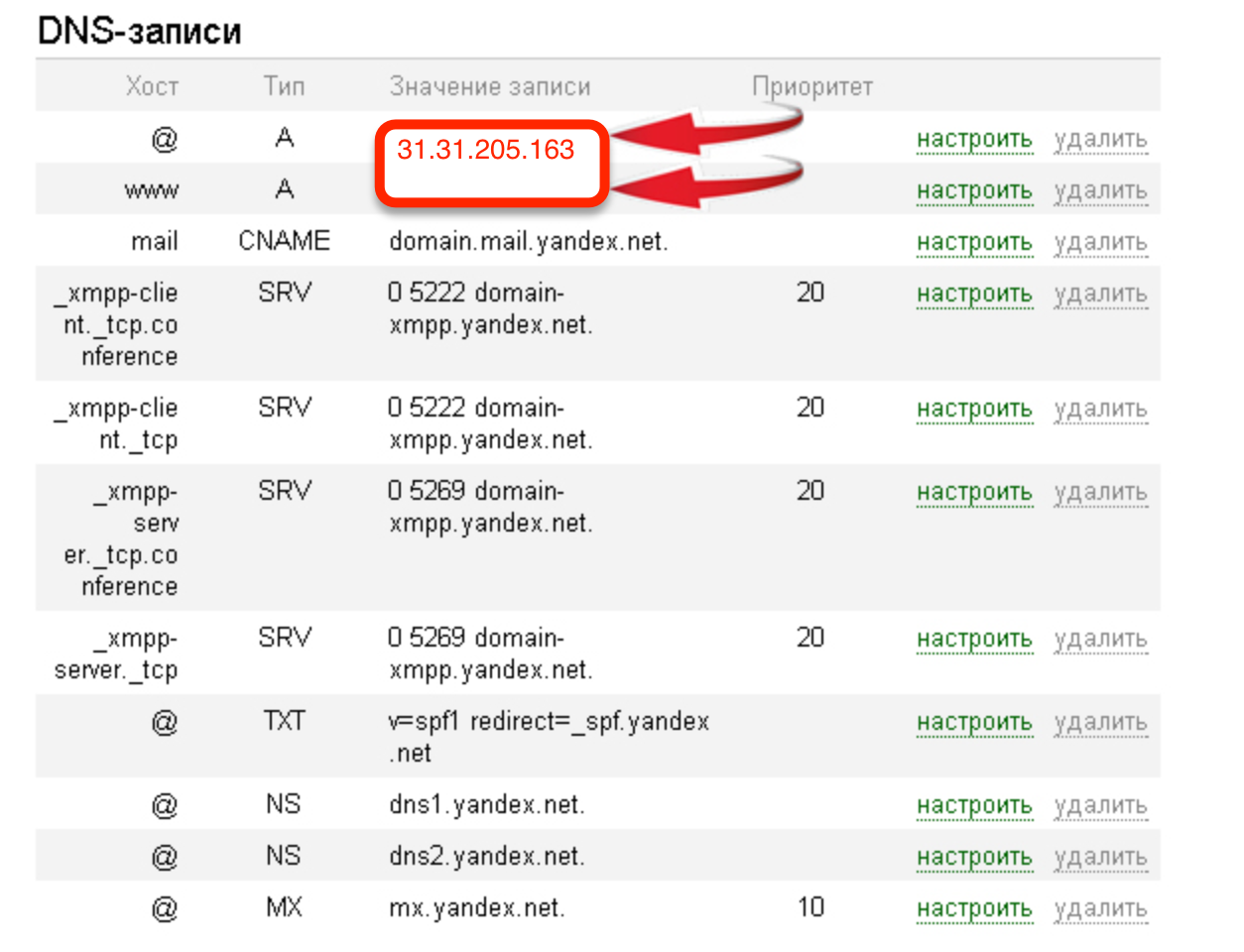 To get started, go to your domains page at Azure by using this link. Сначала вам потребуется выполнить вход.You’ll be prompted to log in first.
To get started, go to your domains page at Azure by using this link. Сначала вам потребуется выполнить вход.You’ll be prompted to log in first.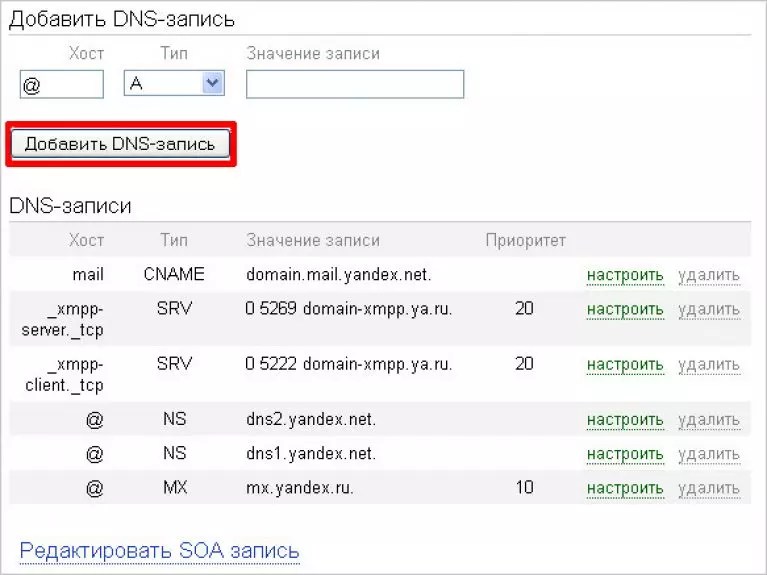 Note: This is an example. Используйте здесь свое конкретное значение Назначение или адрес «Указывает на» из этой таблицы.Use your specific Destination or Points to Address value here, from the table. Как его найти?How do I find this?
Note: This is an example. Используйте здесь свое конкретное значение Назначение или адрес «Указывает на» из этой таблицы.Use your specific Destination or Points to Address value here, from the table. Как его найти?How do I find this? в статье Что такое приоритет записей MX?.For more information about priority, see What is MX priority?
в статье Что такое приоритет записей MX?.For more information about priority, see What is MX priority? 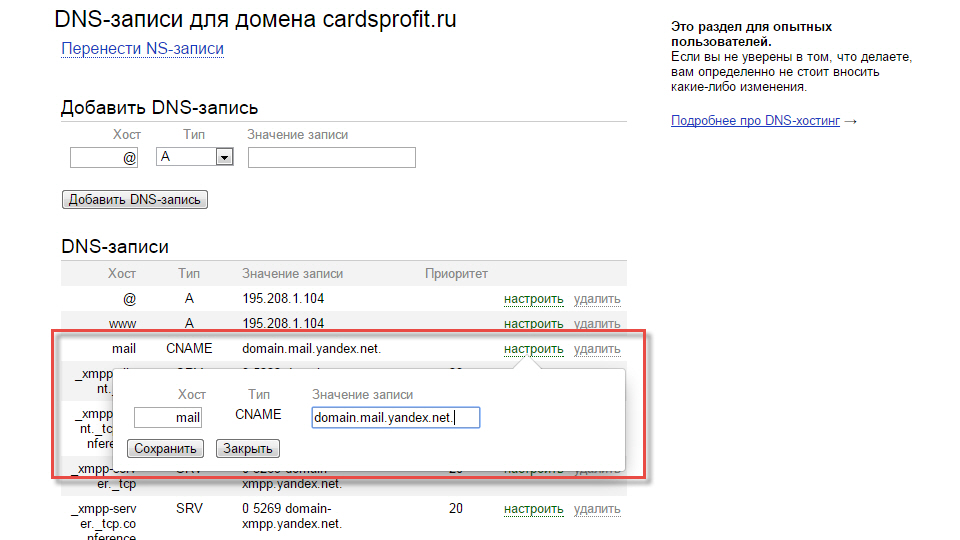
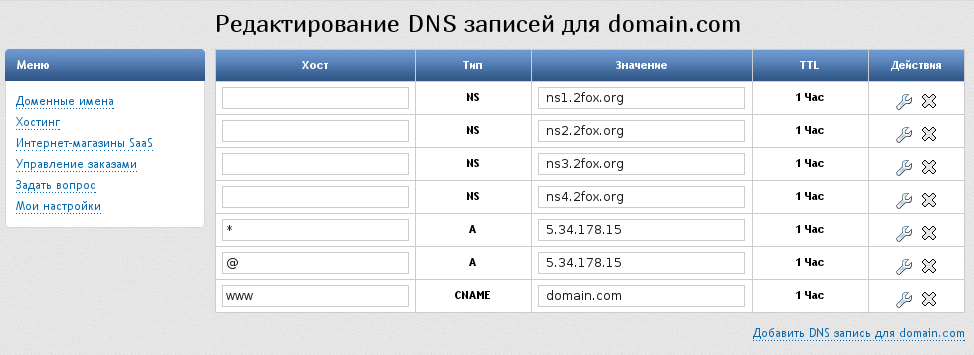 In the DNS zone area, select + Record set. Затем в пустом наборе записей создайте запись с помощью значений из следующей строки в таблице и снова выберите ОК для завершения этой записи.Then, in the empty record set, create a record by using the values from the next row in the table, and again select OK to complete that record.
In the DNS zone area, select + Record set. Затем в пустом наборе записей создайте запись с помощью значений из следующей строки в таблице и снова выберите ОК для завершения этой записи.Then, in the empty record set, create a record by using the values from the next row in the table, and again select OK to complete that record.
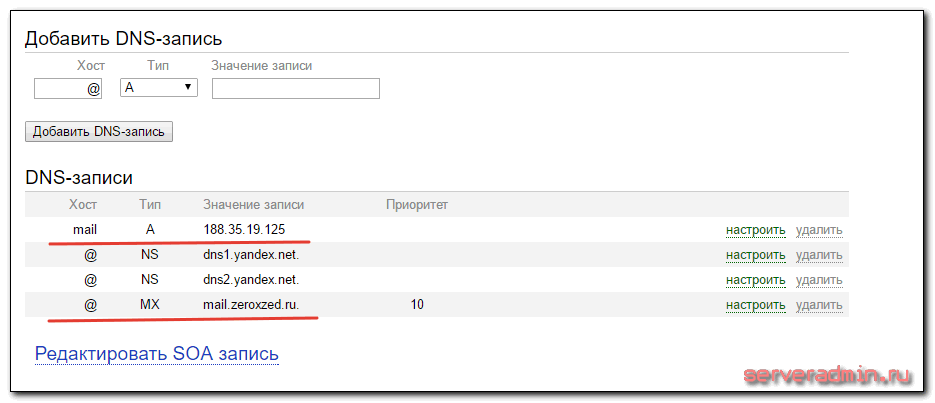
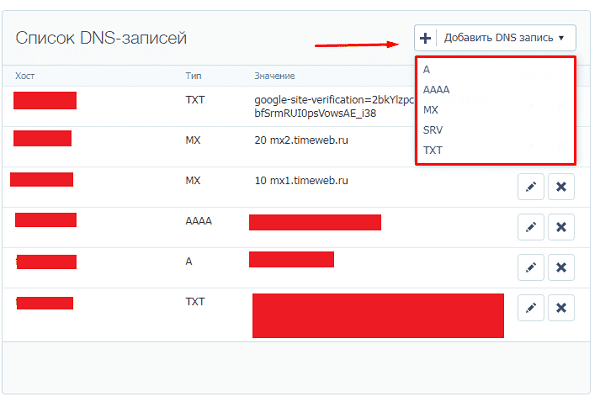
 Замените его поддоменом, который вы хотите нам, или @ для корневого домена.)
Замените его поддоменом, который вы хотите нам, или @ для корневого домена.) _tcp.gmail.com. IN SRV 5 0 5269 xmpp-server.l.google.com.
_tcp.gmail.com. IN SRV 5 0 5269 xmpp-server.l.google.com.
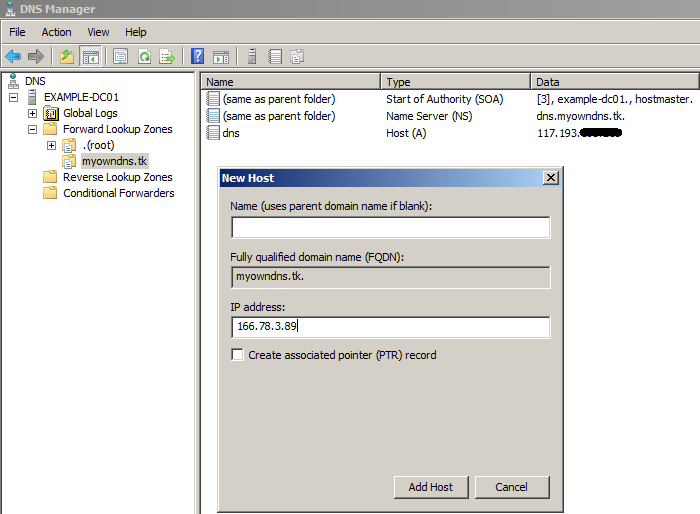
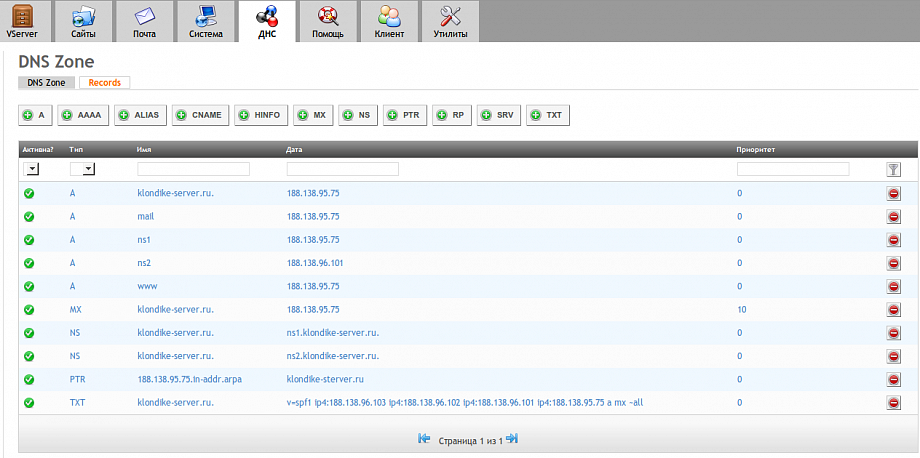
 l.google.com
l.google.com